Toshiba SATELLITE L10 User Manual [sv]
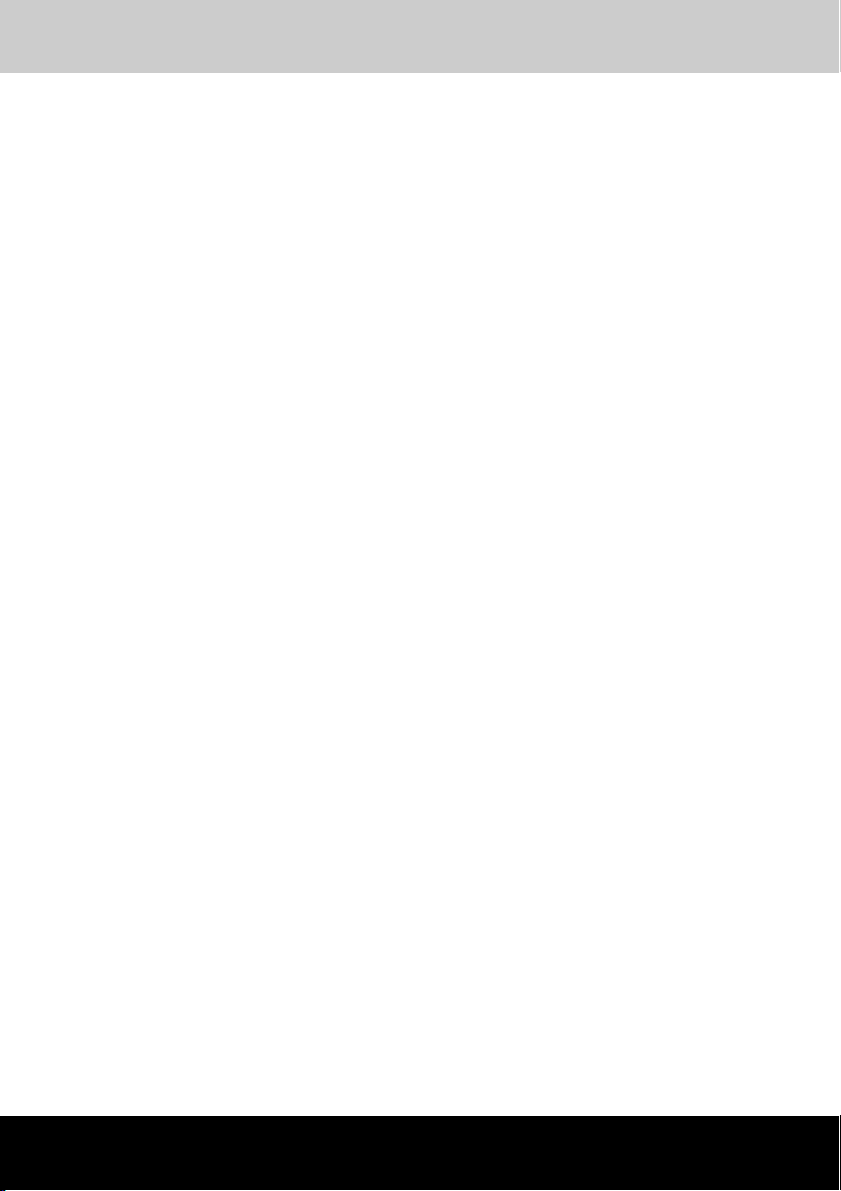
TOSHIBA L10-serien
Användarhandbok
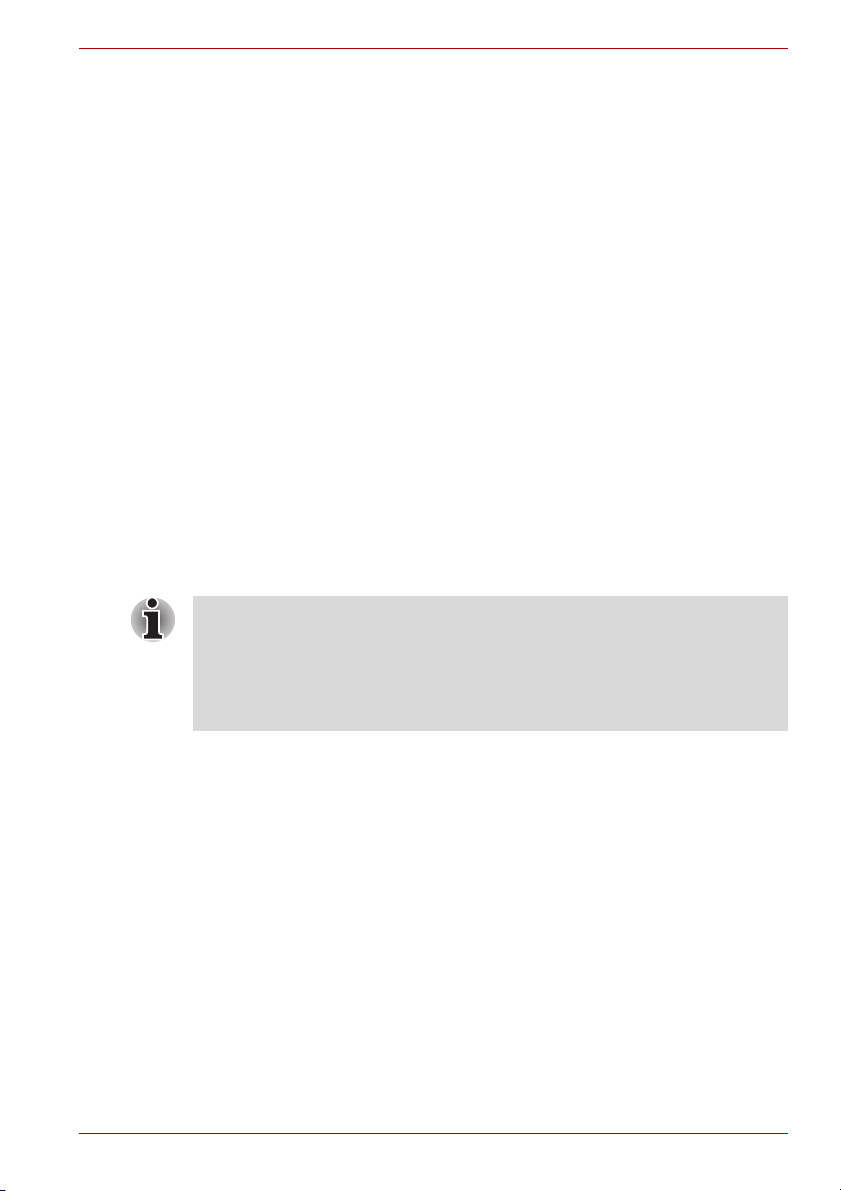
copyright
© 2004 av TOSHIBA Corporation. Alla rättigheter förbehålls Toshiba
Corporation. Enligt gällande copyrightlagstiftning får den här handboken
inte reproduceras i någon form utan ett i förväg skriftligt godkännande från
TOSHIBA. Ingen patentskyldighet föreligger med avseende på
användningen av den information handboken innehåller.
TOSHIBA L10-serien Bärbar dator Användarhandbok
Första upplagan december 2004
Äganderätt och upphovsrätt för musik, video, datorprogram, databaser osv
skyddas av upphovsrättslagar. Upphovsrättsskyddat material får endast
kopieras för egen användning eller för användning i hemmet. Om du utöver
begränsningarna ovan kopierar (inklusive överför dataformat) eller ändrar
sådant material, överför eller distribuerar det via Internet utan samtycke
från ägaren av upphovsrätten kan det leda till skadestånd och/eller rättslig
påföljd på grund av överträdelse mot upphovsrätten eller personliga
rättigheter. Notera vilka upphovsrättslagar som gäller innan du använder
den här produkten för kopiering av upphovsrättsskyddat arbete eller utför
andra handlingar.
Observera att du kan överträda ägarens rättigheter som skyddas av
upphovsrättslagen om du använder omkopplingsfunktionen för skärmläget
(t ex lägena Wide och Wide Zoom o s v) på den här produkten för att visa
förstorade bilder/videoklipp på kaféer eller hotell med syfte att göra vinst
eller visa dem offentligt.
TOSHIBA L10-serien
Den här produkten innehåller upphovsrättsskyddad teknik och den
skyddas av amerikanska patent och andra immateriella rättigheter.
Användning av denna upphovsrättsskyddade teknik måste sanktioneras
av Macrovision. Produkten är endast avsedd för hemmabruk och annan
begränsad visning, om inte annat godkänts av Macrovision.
Bakåtutveckling eller demontering är förbjudet.
Förbehåll
Handboken har granskats med avseende på innehållets riktighet. De
instruktioner och beskrivningar som finns här gäller för den bärbara datorn i
TOSHIBA L10-serien när den här handboken trycktes. Efterföljande datorer
och handböcker kan emellertid komma att undergå förändringar utan
föregående meddelande. TOSHIBA påtar sig inget ansvar för skador som
åsamkas direkt eller indirekt genom fel, försummelser eller avvikelser
mellan datorn och användarhandboken.
Användarhandbok ii
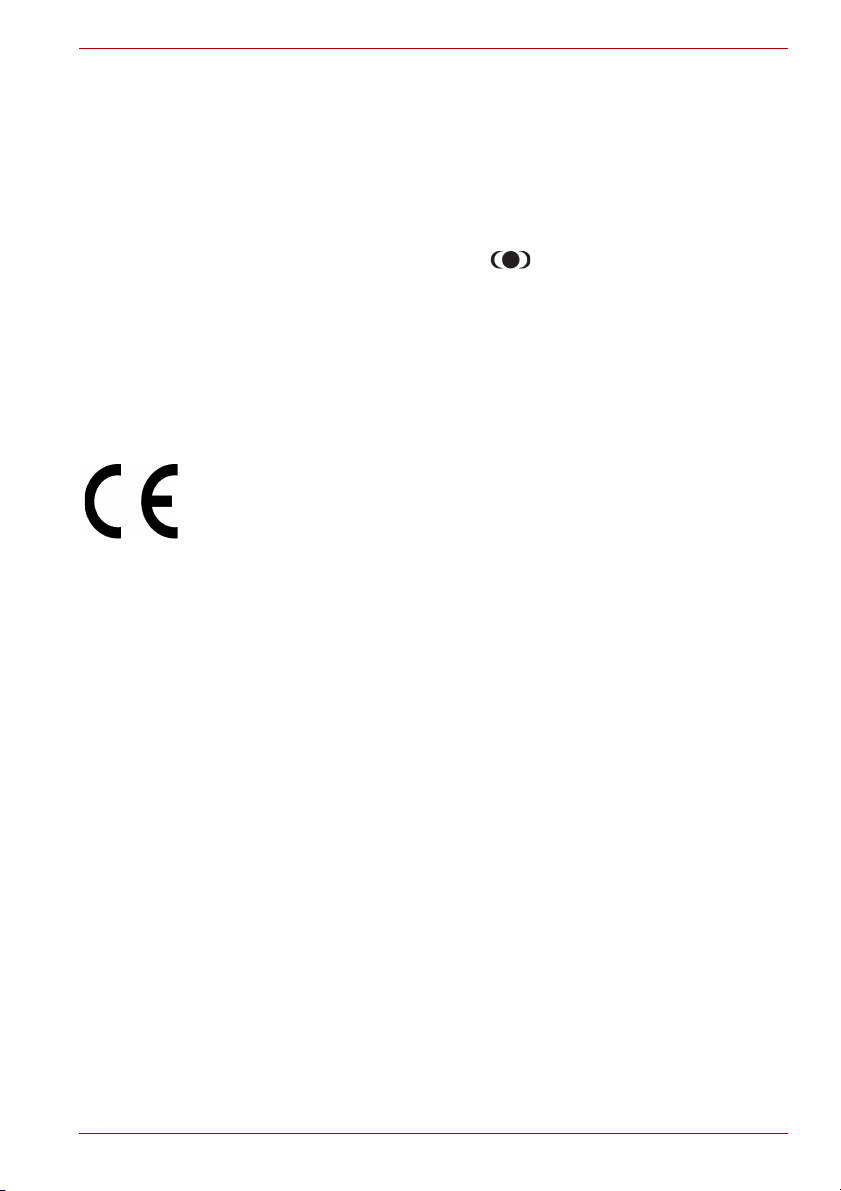
Varumärken
Intel, Intel SpeedStep, Pentium och Celeron är varumärken eller
registrerade varumärken som tillhör Intel Corporation.
Windows® och Microsoft är registrerade varumärken som tillhör Microsoft
Corporation.
Photo CD är ett varumärke som tillhör Eastman Kodak.
TruSurround XT, WOW XT, SRS och symbolen är varumärken som
tillhör SRS Labs, Inc.
Teknikerna TruSurround XT, WOW XT, TruBass, SRS 3D och FOCUS
används med licens från SRS Labs, Inc.
Andra varumärken och registrerade varumärken som inte visas ovan kan
förekomma i handboken.
Europa – EU-överensstämmelse
Den här produkten är CE-märkt enligt föreskrifterna för EU-direktiv, i
synnerhet direktivet om elektromagnetisk kompatibilitet 89/336/EEC för
bärbara datorer och elektroniska tillbehör inklusive medföljande nätadapter,
RTTE-direktivet 99/5/EEC för implementerade telekommunikationstillbehör
och lågspänningsdirektivet 73/23/EEC för medföljande nätadapter.
Ansvarig för CE-märkningen är TOSHIBA EUROPE GmbH,
Hammfelddamm 8, 41460 Neuss, Germany, telefon +49-(0)-2131-158-01.
Om du vill ha en kopia av den relaterade EU-försäkran om
överensstämmelse går du till följande webbplats: http://epps.toshibateg.com
TOSHIBA L10-serien
Användarhandbok iii
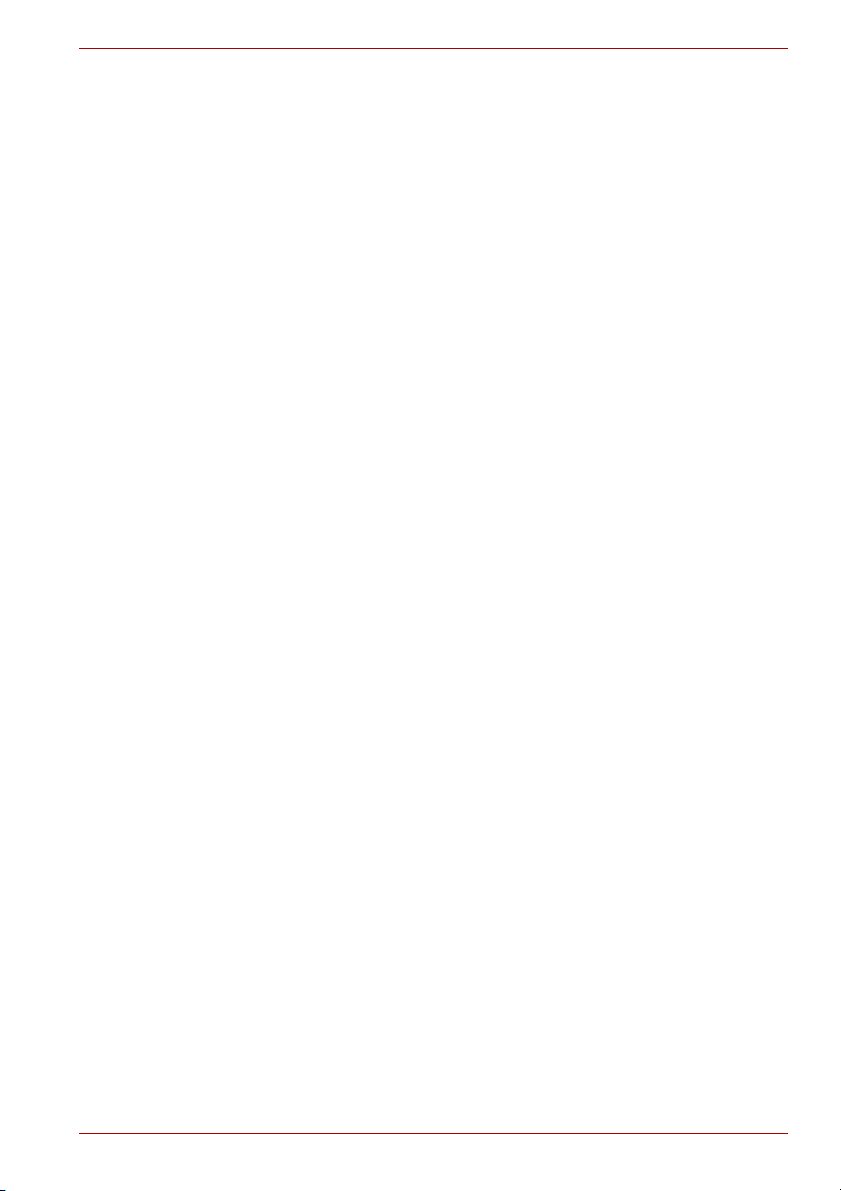
Varningsmeddelande för modem
Godkännanden
Utrustningen har godkänts (enligt Commission Decision "CTR21") för
användning i det europeiska telefonnätet (PSTN).
På grund av skillnader mellan telefonnäten i olika länder/regioner är denna
överensstämmelse dock inte någon försäkran om att produkten fungerar i
alla anslutningspunkter i nätverken.
Om du stöter på problem bör du i första hand kontakta tillverkaren av
utrustningen.
Telefonnätverkskompatibilitet
Den här produkten är avsedd att fungera med följande telenätverk. Den
har testats och funnits uppfylla kraven som ingår i EG 201 121.
Tyskland ATAAB AN005,AN006,AN007,AN009,AN010 och
Grekland ATAAB AN005,AN006 och GR01,02,03,04
Portugal ATAAB AN001,005,006,007,011 och P03,04,08,10
Spanien ATAAB AN005,007,012 och ES01
Schweiz ATAAB AN002
Alla andra länder/
regioner
Särskilda inställningar av parametrar eller programinställningar krävs för
varje telefonnätverk. Under respektive avsnitt i användarhandboken finns
mer information.
Funktionen som kopplar ned linjen en kort stund och sedan kopplar upp
den igen (Hookflash-funktion) är föremål för olika nationella
godkännanden. Produkten har inte testats enligt nationella regler och
därför garanterar vi inte att produkten fungerar i alla nationella
telefonnätverk.
DE03,04,05,08,09,12,14,17
ATAAB AN003,004
TOSHIBA L10-serien
Användarhandbok iv
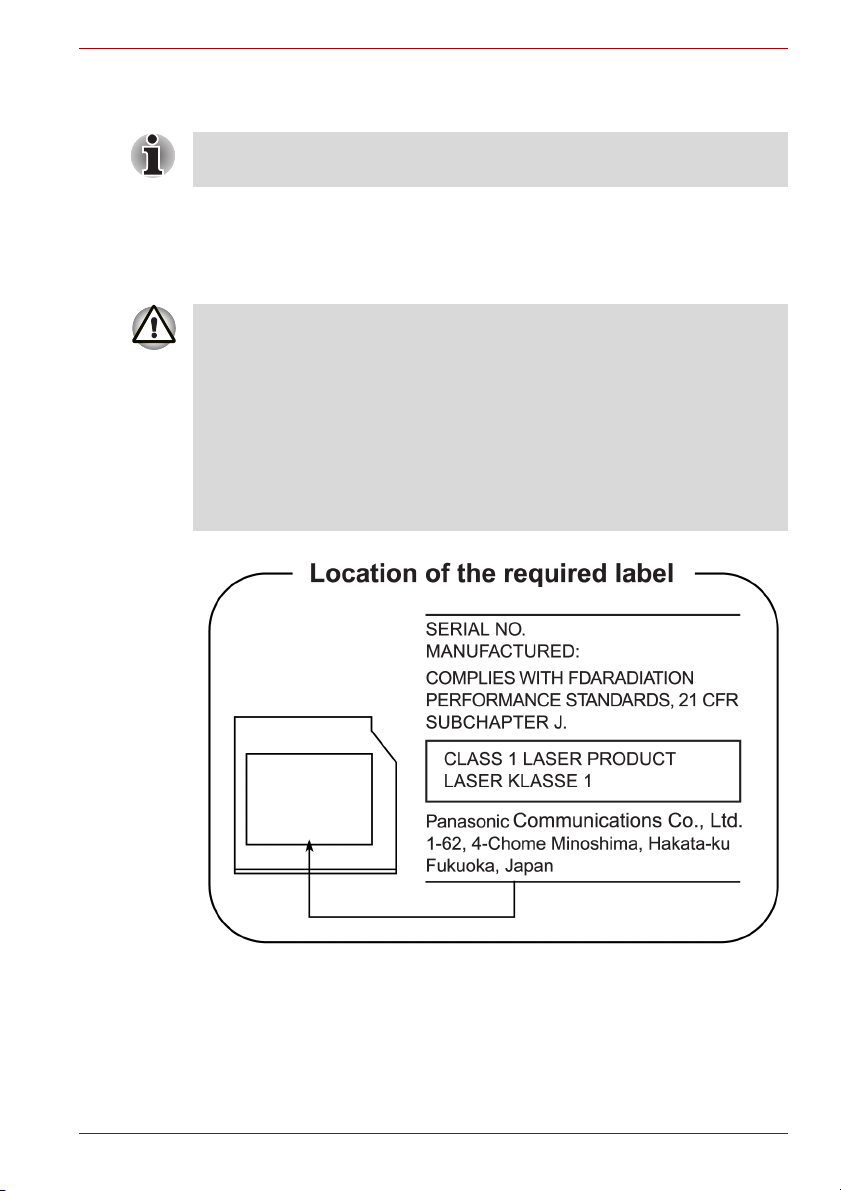
TOSHIBA L10-serien
Säkerhetsanvisningar för optiska enheter
Kontrollera de internationella säkerhetsanvisningarna i slutet av det här
avsnittet.
Panasonic
DVD Super Multi UJ-830
■ I DVD Super Multi-enheten används ett lasersystem. För att du ska
kunna använda enheten på ett säkert och korrekt sätt är det viktigt att
du läser dessa anvisningar noggrant och sparar dem för framtiden. Om
enheten skulle behöva service ska du kontakta ett auktoriserat
serviceställe.
■ Du riskerar att utsättas för farlig strålningsexponering om du använder
kontrollerna, gör förändringar eller använder produkten på ett sätt som
inte beskrivs i handboken.
■ Du får inte öppna enheten eftersom du riskerar att utsättas för
direktexponering av laserstrålen.
Användarhandbok v
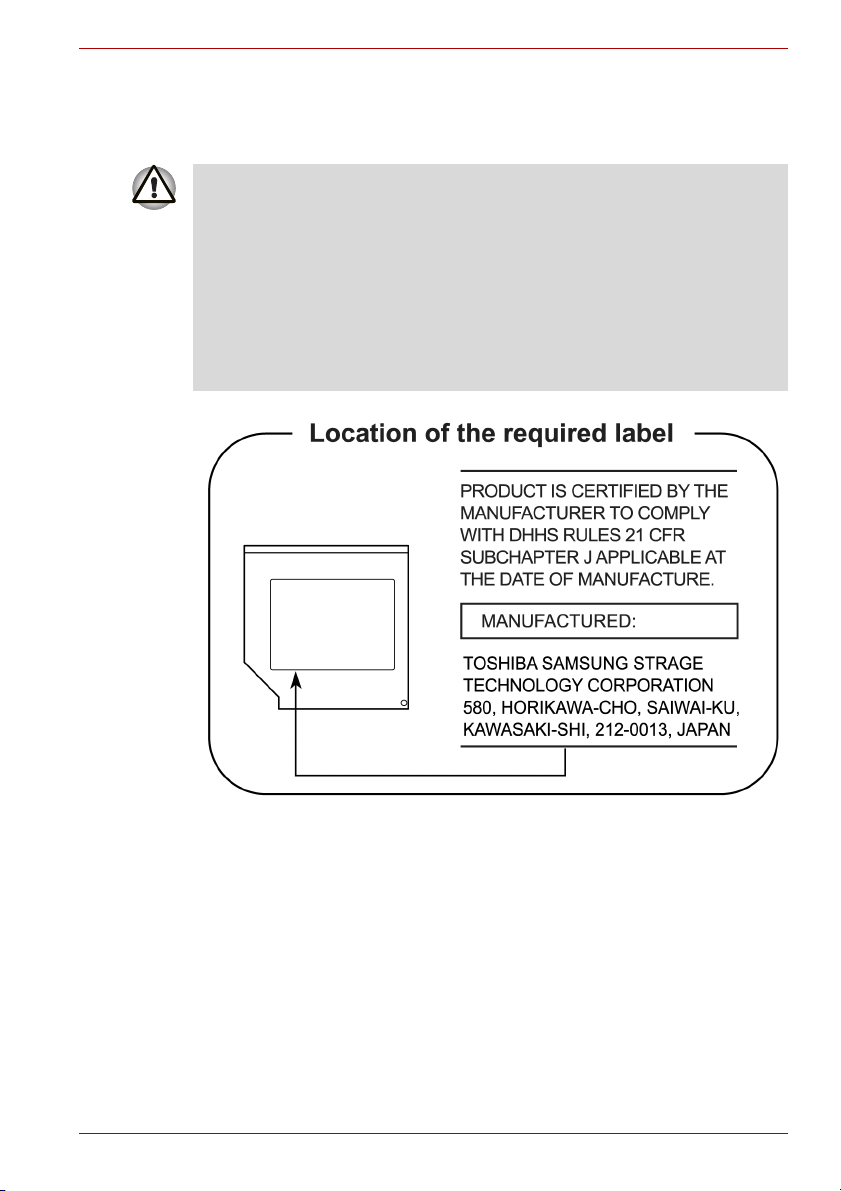
TOSHIBA L10-serien
TOSHIBA SAMSUNG STORAGE TECHNOLOGY
DVD-ROM & CD-R/RW TS-L462A
■ I DVD-ROM- och CD-R/RW-enheten används ett lasersystem. För att
du ska kunna använda enheten på ett säkert och korrekt sätt är det
viktigt att du läser dessa anvisningar noggrant och sparar dem för
framtiden. Om enheten skulle behöva service ska du kontakta ett
auktoriserat serviceställe.
■ Du riskerar att utsättas för farlig strålningsexponering om du använder
kontrollerna, gör förändringar eller använder produkten på ett sätt som
inte beskrivs i handboken.
■ Du får inte öppna enheten eftersom du riskerar att utsättas för
direktexponering av laserstrålen.
Användarhandbok vi
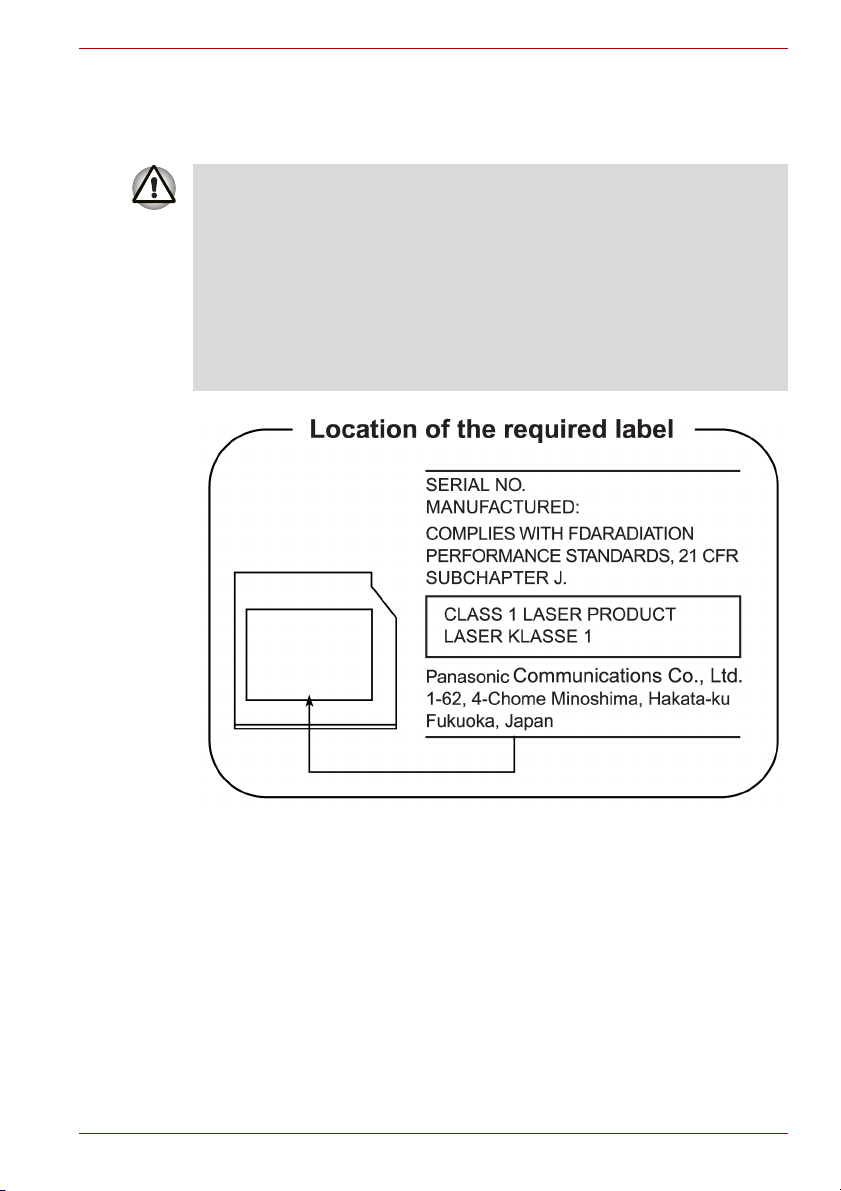
Panasonic
DVD-ROM & CD-R/RW UJ-DA760
■ I DVD-ROM- och CD-R/RW-enheten används ett lasersystem. För att
du ska kunna använda enheten på ett säkert och korrekt sätt är det
viktigt att du läser dessa anvisningar noggrant och sparar dem för
framtiden. Om enheten skulle behöva service ska du kontakta ett
auktoriserat serviceställe.
■ Du riskerar att utsättas för farlig strålningsexponering om du använder
kontrollerna, gör förändringar eller använder produkten på ett sätt som
inte beskrivs i handboken.
■ Du får inte öppna enheten eftersom du riskerar att utsättas för
direktexponering av laserstrålen.
TOSHIBA L10-serien
Användarhandbok vii
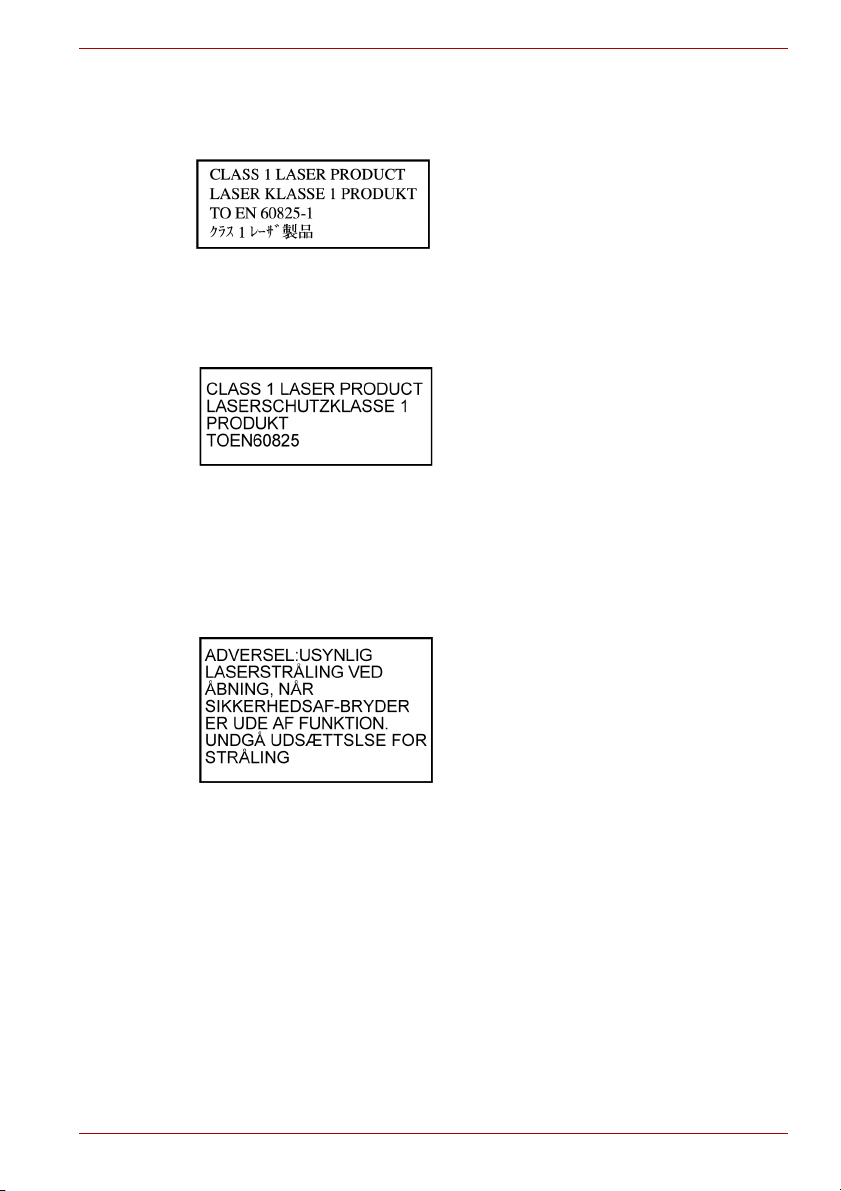
TOSHIBA L10-serien
Föreskrifter för den internationella marknaden
VARNING! Den här utrustningen
innehåller ett lasersystem och har
klassificerats som en laserprodukt enligt
klass 1. Innan du använder modellen bör
du läsa instruktionerna noggrant och
behålla handboken som referens. Om du
får problem med utrustningen kontaktar du
närmaste auktoriserade serviceverkstad.
Undvik strålning genom att låta släden
vara stängd.
VORSICHT: Dieses Gerät enthält ein
Laser- System und ist als
"LASERSCHUTZKLASSE 1 PRODUKT"
klassifiziert. Für den richtigen Gebrauch
dieses Modells lesen Sie bitte die
Bedienungsanleitung sorgfältig durch und
bewahren diese bitte als Referenz auf.
Falls Probleme mit diesem Modell
auftreten, benachrichtigen Sie bitte die
nächste "autorisierte Service-Vertretung".
Um einen direkten Kontakt mit dem
Laserstrahl zu vermeiden darf das Gerät
nicht geöffnet werden.
ADVARSEL: Denne mærking er anbragt
udvendigt på apparatet og indikerer, at
apparatet arbejder med laserstråler af
klasse 1, hviket betyder, at der anvendes
laserstrlier af svageste klasse, og at man
ikke på apparatets yderside kan bilve
udsat for utilladellg kraftig stråling.
APPARATET BOR KUN ÅBNES AF
FAGFOLK MED SÆRLIGT KENDSKAB
TIL APPARATER MED LASERSTRÅLER!
Indvendigt i apparatet er anbragt den her
gengivne advarselsmækning, som advarer
imod at foretage sådanne indgreb i
apparatet, at man kan komme til at udsatte
sig for laserstråling.
Användarhandbok viii
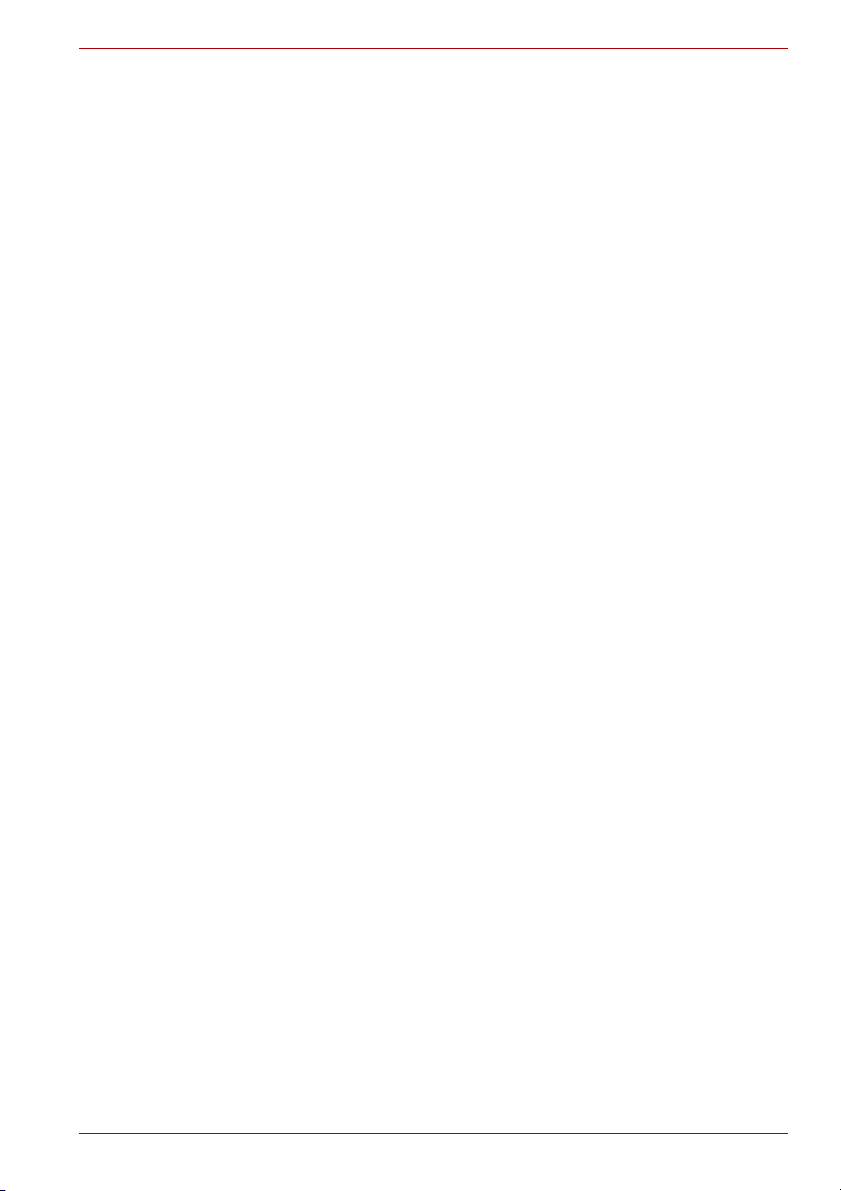
TOSHIBA L10-serien
Obs!Apparaten innehåller
laserkomponent som avger laserstrålning
överstigande gränsen för laserklass 1.
VAROITUS. Suojakoteloa si saa avata.
Laite sisältää laserdiodin, joka lähetää
näkymätöntä silmilie vaarallista
lasersäteilyä.
VARNING!ANVÄNDNING AV
KONTROLLER OCH JUSTERINGAR
SOM AVVIKER FRÅN DEM SOM
SPECIFICERAS I HANDBOKEN KAN
RESULTERA I FARLIG
STRÅLNINGSEXPONERING.
VORSICHT: DIE VERWENDUNG VON
ANDEREN STEURUNGEN ODER
EINSTELLUNGEN ODER DAS
DURCHFÜHREN VON ANDEREN
VORGÄNGEN ALS IN DER
BEDIENUNGSANLEITUNG
BESCHRIEBEN KÖNNEN
GEFÄHRLICHE
STRAHLENEXPOSITIONEN ZUR
FOLGE HABEN.
Användarhandbok ix
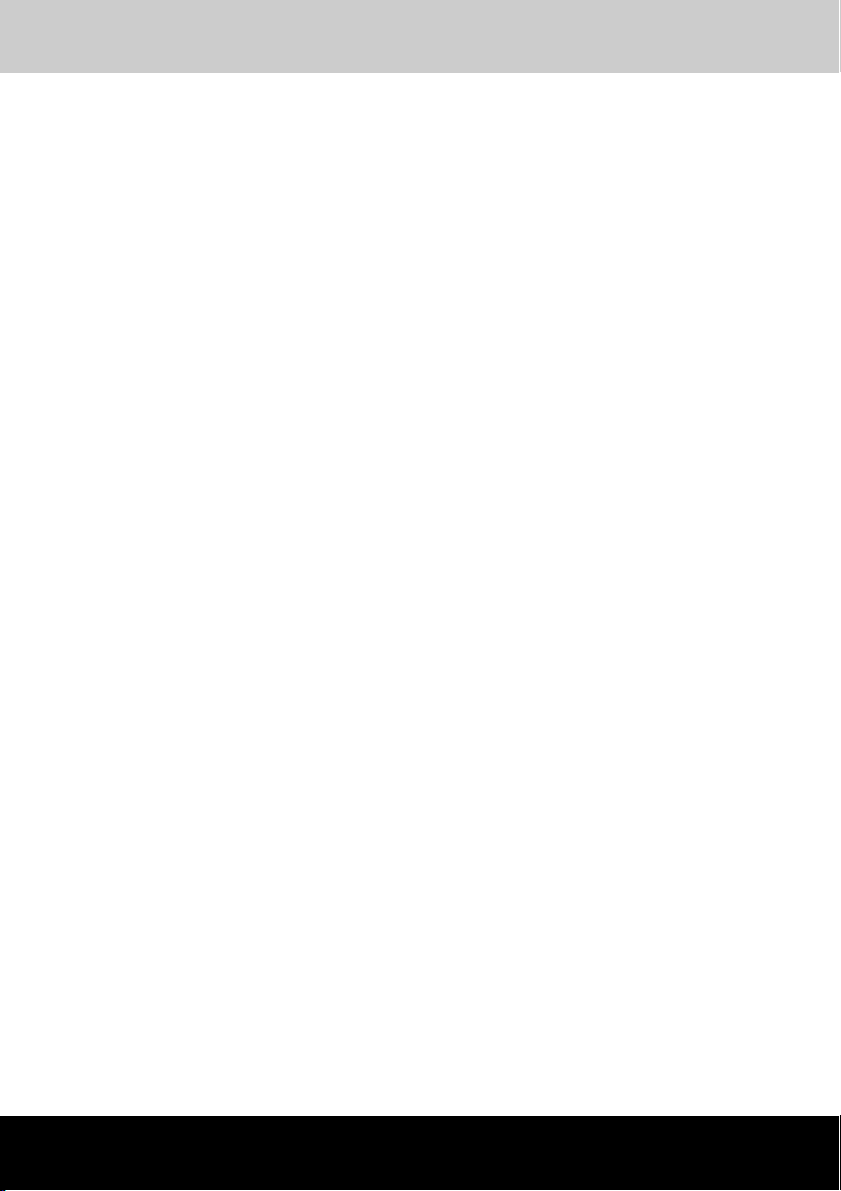
TOSHIBA L10-serien
Allmänna föreskrifter
TOSHIBAs datorer är konstruerade för att optimera säkerhet, minimera
påfrestningar och tåla de prövningar som bärbarhet innebär. Vissa
säkerhetsaspekter bör dock iakttas för att ytterligare minska risken för
personskada eller skada på datorn.
Läs nedanstående allmänna säkerhetsanvisningar och observera
varningarna i handbokens text. Du kan också läsa vad som står i
handboken Säkerhetsanvisningar.
Stresskada
Läs skriften Säkerhetsanvisningar noggrant. Den innehåller information om
hur du förebygger belastningsskador, på händer och handleder, som kan
orsakas av långvarigt arbete vid tangentbord. Kapitel 3, Komma igång,
innehåller information om hur arbetsställningar och belysning samt
arbetsplatsens utformning kan bidra till att minska de fysiska
påfrestningarna.
Värmevarning
■ Undvik lång fysisk kontakt med datorn. Om datorn används under en
längre period kan ytan bli het. Även om temperaturen inte känns särskilt
hög kan långvarig kontakt med huden (exempelvis om du har datorn i
knät) medföra att huden får lågvärmeskador.
■ Undvik också direktkontakt med metallplattan som stöder I/O-portarna
när datorn använts under en längre period. Plattan kan bli mycket het.
■ Nätadapterns yta kan bli mycket varm när den används. Det innebär
inte att det är något fel på den. Om du behöver frakta nätadaptern,
koppla loss den och låt den svalna innan du flyttar den.
■ Lägg inte nätadaptern på ett värmekänsligt material. Materialet kan
skadas.
Tryck- och stötskada
Utsätt inte datorn för högt tryck eller hårda stötar. För högt tryck eller för
hårda stötar kan orsaka skador på datorns komponenter eller på annat sätt
medföra att datorn inte fungerar som den ska.
Användarhandbok x
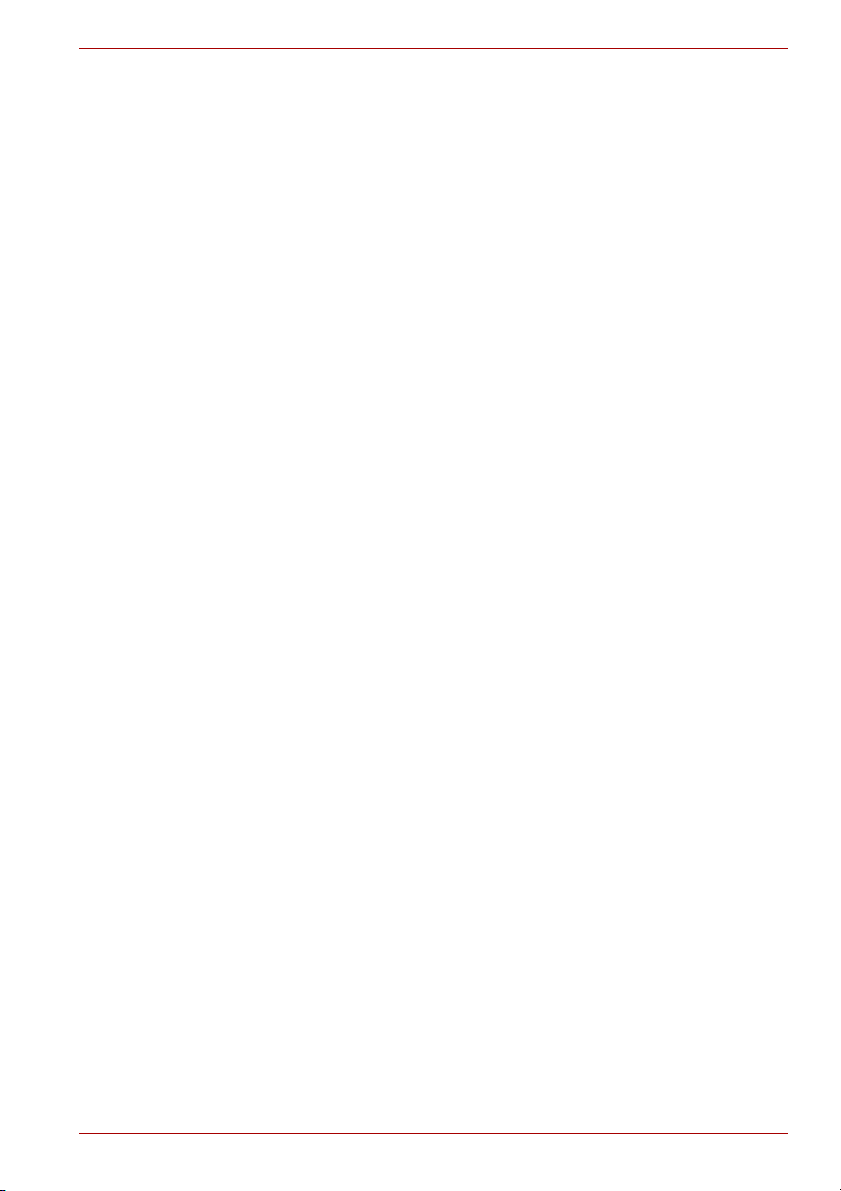
Allmänna föreskrifter
Överhettning av PC Card-kort
Vissa PC Card-kort kan bli varma vid långvarig användning. Överhettning
av PC Card-kort kan orsaka fel eller instabilitet i PC Card-kortets funktion.
Tänk också på att vara försiktig när du tar bort ett PC Card-kort som har
använts under lång tid.
Mobiltelefoner
Användning av mobiltelefoner kan störa datorns ljudsystem. Datorns
funktionalitet försämras inte, men ett avstånd på 30 cm mellan datorn och
mobiltelefonen rekommenderas ändå.
Förbehåll för processorns prestanda
Processorns prestanda kan frångå specifikationerna under följande
förhållanden:
■ När vissa externa enheter används
■ När datorn används med batteri i stället för nätström
■ När vissa multimediaspel eller filmer med specialeffekter används
■ När vanliga telefonlinjer eller långsamma nätverksanslutningar används
■ avancerade modelleringsverktyg som till exempel vissa CAD-program
■ datorn i områden med lågt lufttryck (till exempel >1 000 meter över
havet)
■ datorn i temperaturer som inte ligger inom intervallet 5°C till 35°C
eller > 25°C och på hög höjd över havet (alla temperaturer är
ungefärliga).
Processorns prestanda kan frångå specifikationerna, beroende på
konfiguration.
Under vissa omständigheter kan datorn stängas av automatiskt. Detta är
en normal säkerhetsfunktion som har utformats för att minska risken för att
data försvinner och produkten skadas när datorn används i miljöer som inte
rekommenderas. Minska risken för att förlora data genom att göra
säkerhetskopior med jämna mellanrum Du uppnår maximal prestanda om
du använder datorn i enlighet med rekommendationerna. Fler restriktioner
hittar du i "Miljökrav" i bilaga A, Specifikationer, .
Kontakta TOSHIBA Service and Support för mer information.
CE-märkning
Den här produkten och de ursprungliga tillbehören följer EMC-standarden
(Electromagnetic compatibility) och andra säkerhetsstandarder. TOSHIBA
kan dock inte garantera att produkten fortfarande följer dessa EMCstandarder om tillbehör och/eller kablar från andra tillverkare än TOSHIBA
ansluts och används. I dessa fall måste personen som anslöt och /eller
implementerade dessa kablar /tillbehör se till att systemet fortfarande följer
standarderna. För att undvika EMC-problem ska du tänka på följande:
■ Endast ansluta/implementera CE-märkta tillval
■ Endast ansluta de bäst skärmade kablarna
Användarhandbok xi
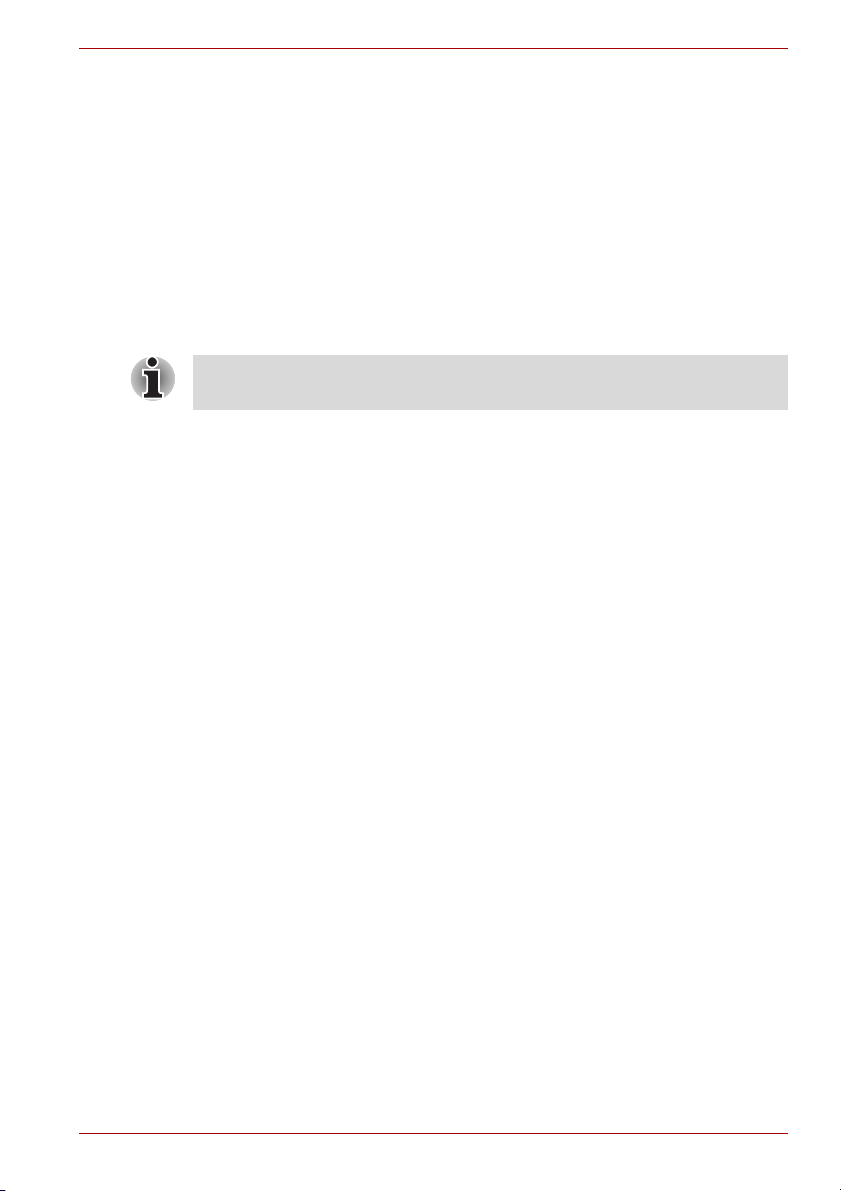
Allmänna föreskrifter
Arbetsmiljö
Den här produkten har utformats för att uppfylla EMC-standarder
(Electromagnetic Compatibility) för hemmiljö, kommersiell miljö och lätt
industri.
TOSHIBA godkänner inte att denna produkt används i andra miljöer än de
som nämns ovan.
Följande arbetsmiljöer är exempelvis inte godkända:
■ Industrimiljö (miljöer med en spänning på >230V~)
■ Medicinsk miljö
■ Fordonsmiljö
■ Flygplansmiljö
Om denna produkt säljs med en nätverksport bör du läsa stycket
”Nätverksanslutning”.
TOSHIBA Europe GmbH tar inget ansvar för eventuella konsekvenser som
uppstår som ett resultat av att produkten används i miljöer som inte är
godkända.
Sådana konsekvenser kan vara:
■ Störning med andra enheter eller maskiner i det närliggande området
■ Funktionsstörningar eller dataförlust på grund av störningar som
orsakas av andra enheter eller maskiner i det närliggande området
TOSHIBA rekommenderar därför att den elektromagnetiska
kompatibiliteten i denna produkt testas på lämpligt sätt i arbetsmiljöer som
inte stöds innan produkten används där. När det gäller bilar eller flygplan
bör tillverkaren eller flygföretaget tillfrågas innan produkten används.
Av säkerhetsskäl bör produkten heller inte används där atmosfären är
explosiv.
Nätverksanslutning (klass A-varning)
Om denna produkt har nätverksfunktioner och ska anslutas till ett nätverk
kommer strålningsgränserna enligt klass A att iakttas (enligt tekniska
konventioner). Detta innebär att störningar kan uppstå i andra enheter om
produkten används i hemmiljö. Använd därför inte produkten i sådana
miljöer (exempelvis ett vardagsrum). Om du gör det är det du själv som
ansvarar för eventuella skador.
Information om hur du på ett säkert sätt skriver på optiska
skivor
Även om du inte får något felmeddelande från programmet, bör du
kontrollera att informationen finns på det inspelningsbara mediat (CD-R-,
CD-RW-skiva osv).
Användarhandbok xii
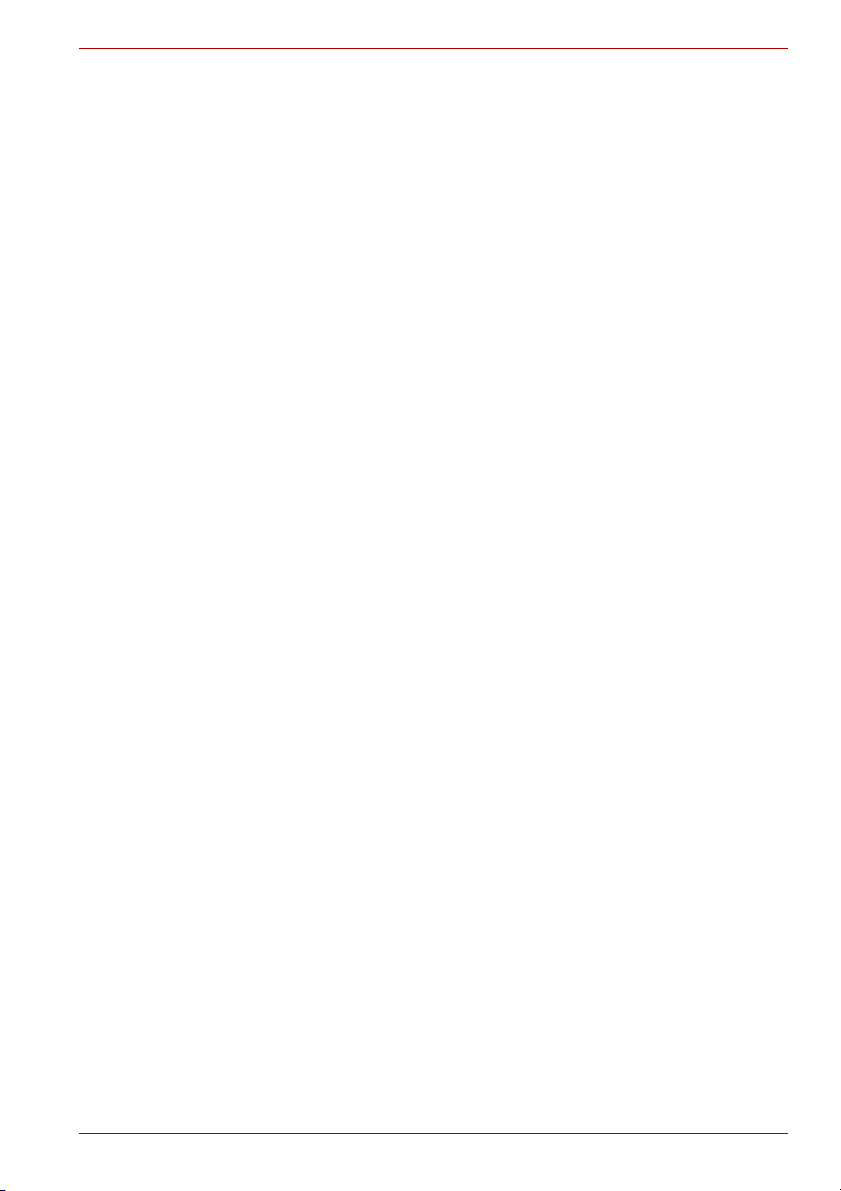
Trådlöst nätverk och din hälsa
Trådlösa nätverksprodukter, exempelvis andra radioenheter, utsänder
elektromagnetisk energi i form av radiovågor. Den energinivå som utstrålas
från denna enhet är dock betydligt lägre än den elektromagnetiska energi
som utstrålas från andra trådlösa enheter såsom mobiltelefoner.
Eftersom trådlösa nätverksprodukter följer de riktlinjer och
rekommendationer som finns i säkerhetsstandarder för radiovågor, tror
TOSHIBA att trådlösa nätverk är säkra att använda för konsumenter. Dessa
standarder och rekommendationer återger vad som anses vara fakta inom
den vetenskapliga världen och är resultatet av överläggningar på paneler
och kommittéer med vetenskapsmän och -kvinnor som kontinuerligt
granskar och tolkar det omfattande forskningsmaterialet.
I vissa situationer eller miljöer kan användningen av trådlösa nätverk vara
begränsad av ägaren till byggnaden eller av ansvariga representanter för
organisationen. Sådana situationer kan exempelvis vara:
■ Användning av trådlösa nätverksprodukter ombord på flygplan
■ Användning av trådlösa nätverksprodukter i en miljö där det finns risk
för störning av andra enheter eller tjänster som kan uppfattas som
skadlig
Om du är osäker på vilken policy som gäller för användningen av trådlösa
enheter i en viss organisation eller miljö (exempelvis på flygplatser), bör du
ha tillåtelse att använda trådlösa nätverksenheter innan du slår på
utrustningen.
Allmänna föreskrifter
Säkerhetsanvisningar för trådlösa produkter
Om datorn har funktioner för trådlösa aktiviteter, måste du läsa alla
säkerhetsinstruktioner noga och förstå vad som står innan du börjar
använda de trådlösa produkterna.
Denna manual innehåller säkerhetsanvisningar som måste följas för att
undvika potentiella risker som kan leda till personskador eller skador på
dina trådlösa produkter.
Ansvarsbegränsning
TOSHIBA ansvarar inte för skada som uppstår på grund av jordbävning,
åska, eld som inte beror på fel i produkten, inverkan av annan part, olycka,
misstag som användaren gör, felanvändning eller användning under
onormala förhållanden.
TOSHIBA ansvarar inte för skada (ekonomisk förlust, avbrott i verksamhet
m.m.) som uppstår när produkten används eller på grund av att produkten
inte går att använda.
TOSHIBA ansvarar inte för skada som uppstår på grund av att
anvisningarna i handboken inte följs.
TOSHIBA ansvarar inte för skada som uppstår på grund av att produkten
inte fungerar eller låser sig när den används tillsammans med produkter
från andra företag än TOSHIBA.
Användarhandbok xiii
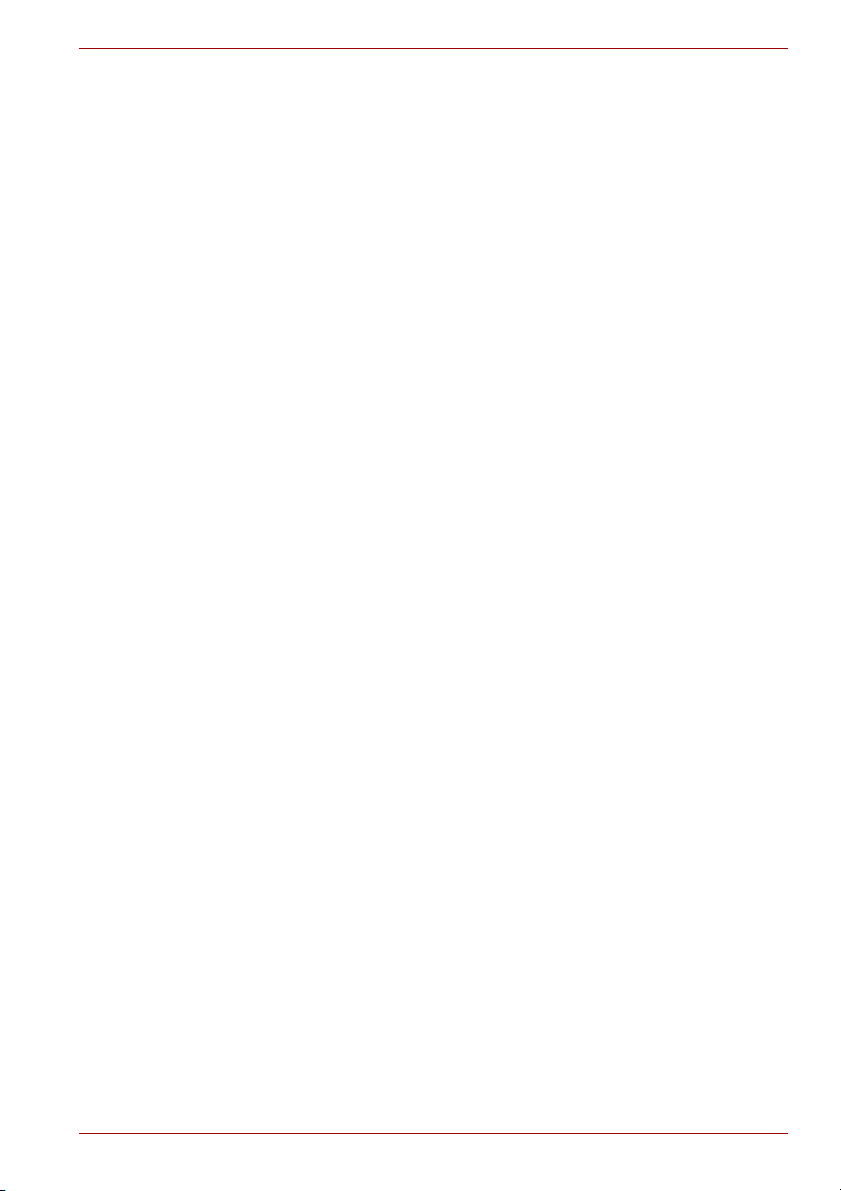
Allmänna föreskrifter
Begränsning i användning
Använd inte den trådlösa produkten för att kontrollera:
■ Utrustning kopplat till mänskligt liv:
■ Medicinsk utrustning, exempelvis livsuppehållande system, system
som används vid operationer m.m.
■ Avgassystem för exempelvis giftgaser och rök.
■ Utrustning som måste användas enligt olika lagar, exempelvis
bygglagar och lagar om brandsäkerhet.
■ Utrustning som motsvarar den ovan.
■ Utrustning som är uppkopplad till säkerhet för människor eller som har
allvarlig inverkan på säkerheten med avseende på offentliga funktioner
osv, på grund av att den inte är avsedd eller konstruerad för denna typ
av användning.
■ Trafikdirigeringsutrustning för flyg, båtar och väg.
■ Utrustning som används i kärnkraftverk m.m.
■ Utrustning som motsvarar den ovan.
Användarhandbok xiv
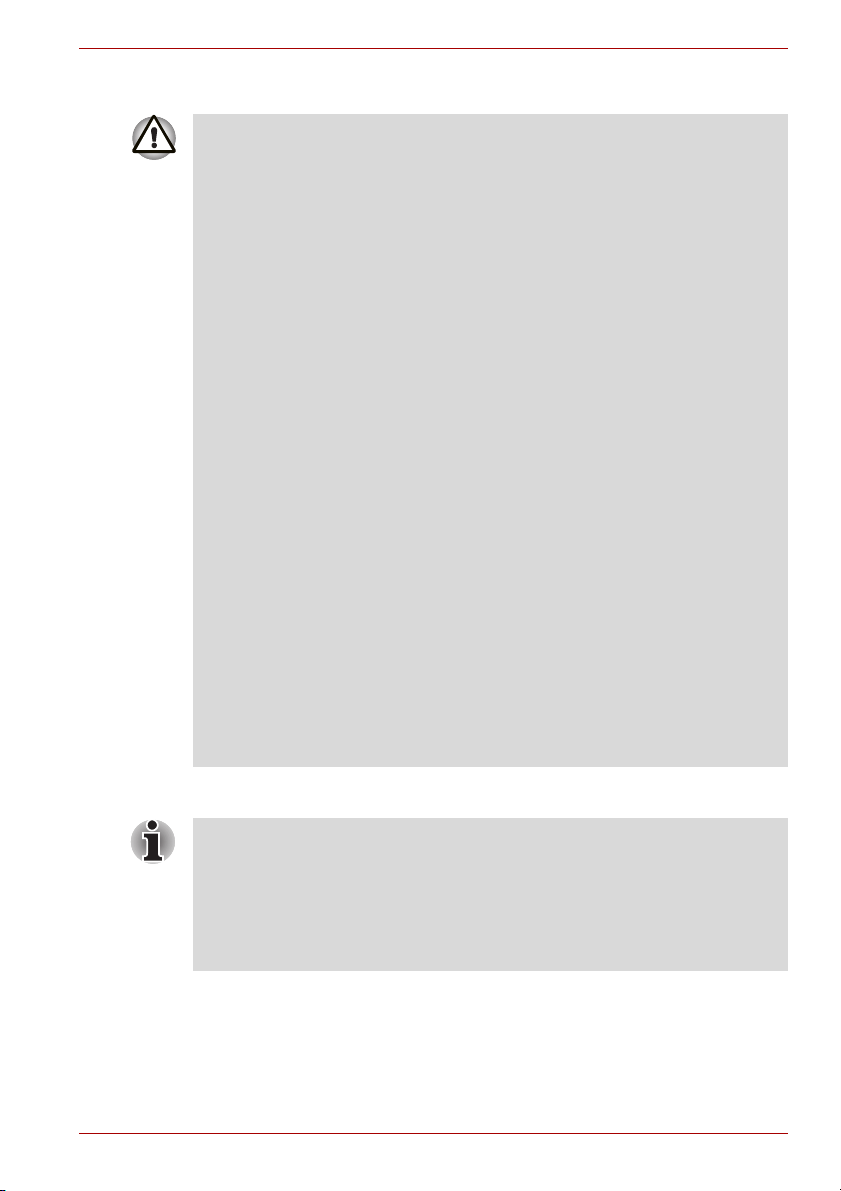
Allmänna föreskrifter
Varning!
Sätt knappen för trådlös kommunikation till avstängt läge på platser med
mycket folk, exempelvis ett fullsatt tåg.
Se till att produkten inte är närmare än 22 cm från en pacemaker.
Radiovågor kan påverka funktionen hos pacemakrar och på så vis orsaka
andningsbesvär.
Stäng av knappen för trådlös kommunikation på sjukhus eller i närheten av
medicinsk elektrisk utrustning. Placera inte elektrisk utrustning nära
produkten.
Radiovågor kan påverka medicinsk elektrisk utrustning och på så vis
orsaka olyckor på grund av funktionsstörning.
Stäng av knappen för trådlös kommunikation i närheten av automatiska
dörrar, brandlarm eller annan automatisk kontrollutrustning.
Radiovågor kan påverka automatisk kontrollutrustning och på så vis
orsaka olyckor på grund av funktionsstörning.
Slå inte på knappen för trådlös kommunikation i flygplan eller på platser
där radiostörningar kan uppstå.
Radiovågor kan påverka sådana platser och på så vis orsaka olyckor på
grund av funktionsstörning.
Övervaka eventuell radiostörning eller andra problem med annan
utrustning när du använder produkten. Om det uppstår störningar stänger
du av knappen för trådlös kommunikation.
Radiovågor kan också påverka annan utrustning och på så vis orsaka
olyckor på grund av funktionsstörning.
Innan du använder produkten i en bil bör du kontrollera med säljaren om
bilen har fullgott skydd mot elektromagnetisk strålning.
Radiovågor från produkten kan hindra dig från att köra säkert.
Beroende på bilmodell kan produkten i undantagsfall påverka
bilelektroniken om produkten används i bilen.
OBS!
Använd inte produkten på följande platser:
I närheten av en mikrovågsugn eller där andra magnetfält skapas.
I närheten av platser eller utrustning där statisk elektricitet eller
radiostörningar genereras.
Där radiovågor inte kan, beroende på användningsmiljön, nå fram till
produkten.
Användarhandbok xv
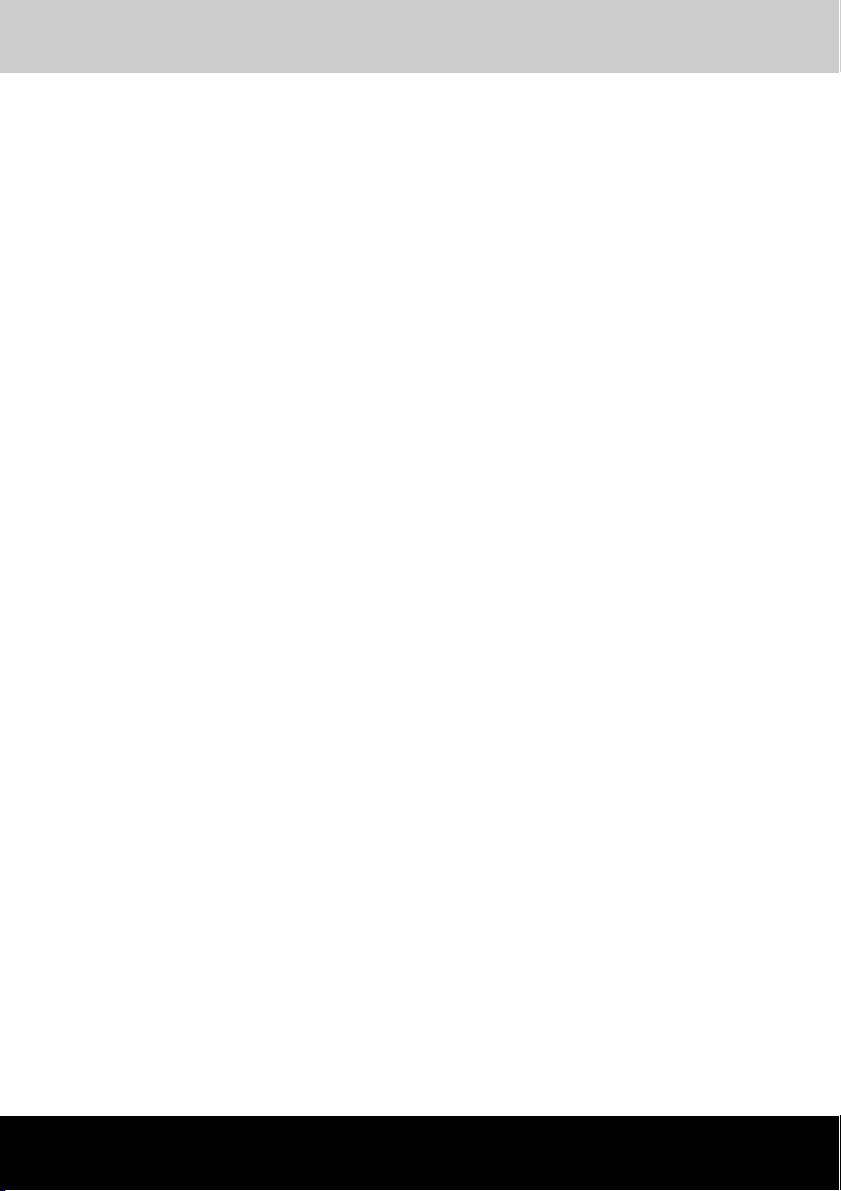
TOSHIBA L10-serien
Innehåll
Förord
för online-användarhandbok . . . . . . . . . . . . . . . . . . . . . . . . . . . . . . . . xxii
Konventioner . . . . . . . . . . . . . . . . . . . . . . . . . . . . . . . . . . . . . . . . . . . xxiii
förkortningar . . . . . . . . . . . . . . . . . . . . . . . . . . . . . . . . . . . . . . . . . . . xxiii
Symboler. . . . . . . . . . . . . . . . . . . . . . . . . . . . . . . . . . . . . . . . . . . . . . xxiii
Tangenter . . . . . . . . . . . . . . . . . . . . . . . . . . . . . . . . . . . . . . . . . . . . . xxiii
Tangentkombinationer. . . . . . . . . . . . . . . . . . . . . . . . . . . . . . . . . . . . xxiv
Bildskärm . . . . . . . . . . . . . . . . . . . . . . . . . . . . . . . . . . . . . . . . . . . . . xxiv
Meddelanden . . . . . . . . . . . . . . . . . . . . . . . . . . . . . . . . . . . . . . . . . . xxiv
Kapitel 1 Inledning
Checklista för tillbehör. . . . . . . . . . . . . . . . . . . . . . . . . . . . . . . . . . . . . 1-1
Maskinvara . . . . . . . . . . . . . . . . . . . . . . . . . . . . . . . . . . . . . . . . . . . . 1-1
Programvara . . . . . . . . . . . . . . . . . . . . . . . . . . . . . . . . . . . . . . . . . . . 1-2
funktioner . . . . . . . . . . . . . . . . . . . . . . . . . . . . . . . . . . . . . . . . . . . . . . . 1-3
Specialfunktioner . . . . . . . . . . . . . . . . . . . . . . . . . . . . . . . . . . . . . . . . . 1-8
Verktyg. . . . . . . . . . . . . . . . . . . . . . . . . . . . . . . . . . . . . . . . . . . . . . . . . 1-11
Tillval . . . . . . . . . . . . . . . . . . . . . . . . . . . . . . . . . . . . . . . . . . . . . . . . . . 1-13
Kapitel 2 Beskrivning av datorn
Framsidan med bildskärmen nedfälld . . . . . . . . . . . . . . . . . . . . . . . . 2-1
Vänster sida . . . . . . . . . . . . . . . . . . . . . . . . . . . . . . . . . . . . . . . . . . . . . 2-2
Höger sida . . . . . . . . . . . . . . . . . . . . . . . . . . . . . . . . . . . . . . . . . . . . . . . 2-3
Baksidan . . . . . . . . . . . . . . . . . . . . . . . . . . . . . . . . . . . . . . . . . . . . . . . . 2-4
Undersidan . . . . . . . . . . . . . . . . . . . . . . . . . . . . . . . . . . . . . . . . . . . . . . 2-5
Framsidan med bildskärmen öppen. . . . . . . . . . . . . . . . . . . . . . . . . . 2-6
Kontrollampor för tangentbordet och datorn . . . . . . . . . . . . . . . . . . 2-8
USB-diskettenhet (tillval) . . . . . . . . . . . . . . . . . . . . . . . . . . . . . . . . . . . 2-9
Användarhandbok xvi
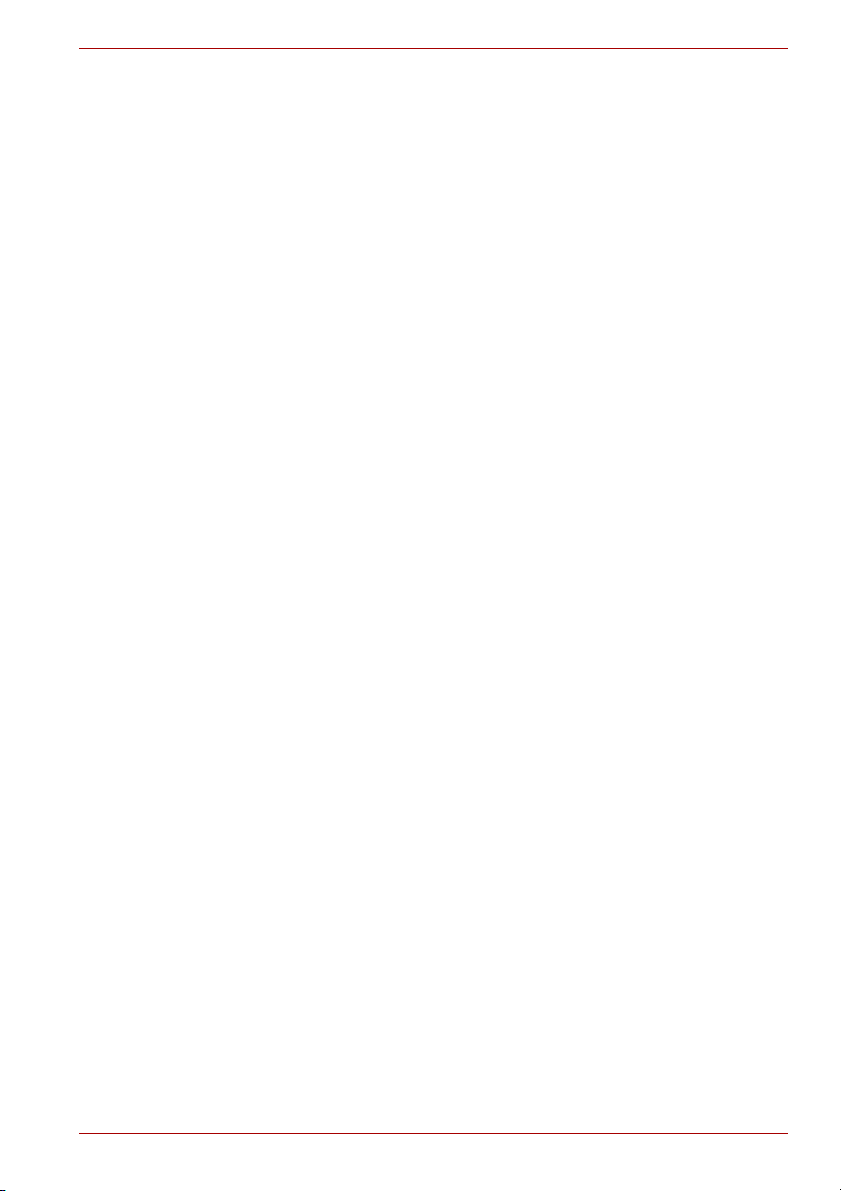
Inbyggd optisk mediaenhet. . . . . . . . . . . . . . . . . . . . . . . . . . . . . . . . 2-10
Regionskoder för DVD-enheter och DVD-media . . . . . . . . . . . . . . 2-10
Skrivbara skivor . . . . . . . . . . . . . . . . . . . . . . . . . . . . . . . . . . . . . . . 2-10
CD-skivor . . . . . . . . . . . . . . . . . . . . . . . . . . . . . . . . . . . . . . . . . . . . 2-10
DVD-skivor . . . . . . . . . . . . . . . . . . . . . . . . . . . . . . . . . . . . . . . . . . . .2-11
Format. . . . . . . . . . . . . . . . . . . . . . . . . . . . . . . . . . . . . . . . . . . . . . . .2-11
DVD-ROM & CD-R/RW-enhet . . . . . . . . . . . . . . . . . . . . . . . . . . . . .2-11
DVD Super Multi-enhet . . . . . . . . . . . . . . . . . . . . . . . . . . . . . . . . . . 2-12
Nätadapter. . . . . . . . . . . . . . . . . . . . . . . . . . . . . . . . . . . . . . . . . . . . . . 2-12
Kapitel 3 Komma igång
Förbereda arbetsplatsen . . . . . . . . . . . . . . . . . . . . . . . . . . . . . . . . . . . 3-2
Allmänna villkor. . . . . . . . . . . . . . . . . . . . . . . . . . . . . . . . . . . . . . . . . 3-2
Datorns placering . . . . . . . . . . . . . . . . . . . . . . . . . . . . . . . . . . . . . . . 3-3
Sittställning och hållning . . . . . . . . . . . . . . . . . . . . . . . . . . . . . . . . . . 3-3
Belysning . . . . . . . . . . . . . . . . . . . . . . . . . . . . . . . . . . . . . . . . . . . . . 3-4
Arbetsrutiner . . . . . . . . . . . . . . . . . . . . . . . . . . . . . . . . . . . . . . . . . . . 3-4
Installera huvudbatteriet . . . . . . . . . . . . . . . . . . . . . . . . . . . . . . . . . . . 3-5
Ansluta nätadaptern. . . . . . . . . . . . . . . . . . . . . . . . . . . . . . . . . . . . . . . 3-6
Fäll upp bildskärmen . . . . . . . . . . . . . . . . . . . . . . . . . . . . . . . . . . . . . . 3-7
Slå på strömmen. . . . . . . . . . . . . . . . . . . . . . . . . . . . . . . . . . . . . . . . . . 3-8
Installera Windows XP®. . . . . . . . . . . . . . . . . . . . . . . . . . . . . . . . . . . . 3-8
Stänga av strömmen . . . . . . . . . . . . . . . . . . . . . . . . . . . . . . . . . . . . . . 3-9
Avsluta . . . . . . . . . . . . . . . . . . . . . . . . . . . . . . . . . . . . . . . . . . . . . . . 3-9
Viloläge . . . . . . . . . . . . . . . . . . . . . . . . . . . . . . . . . . . . . . . . . . . . . . . 3-9
Vänteläge . . . . . . . . . . . . . . . . . . . . . . . . . . . . . . . . . . . . . . . . . . . . .3-11
Starta om datorn . . . . . . . . . . . . . . . . . . . . . . . . . . . . . . . . . . . . . . . . . 3-12
Återställa förinstallerade program . . . . . . . . . . . . . . . . . . . . . . . . . . 3-13
Innehåll
Kapitel 4 Datorns grundläggande funktioner
Använda pekplattan . . . . . . . . . . . . . . . . . . . . . . . . . . . . . . . . . . . . . . . 4-1
Använda USB-diskettenheten . . . . . . . . . . . . . . . . . . . . . . . . . . . . . . . 4-2
Ansluta 3,5-tums diskettenheten. . . . . . . . . . . . . . . . . . . . . . . . . . . . 4-2
Koppla från 3,5-tums diskettenheten . . . . . . . . . . . . . . . . . . . . . . . . 4-3
Använda den optiska mediaenheten . . . . . . . . . . . . . . . . . . . . . . . . . 4-3
Lägga i skivor . . . . . . . . . . . . . . . . . . . . . . . . . . . . . . . . . . . . . . . . . . 4-4
Ta ut skivor . . . . . . . . . . . . . . . . . . . . . . . . . . . . . . . . . . . . . . . . . . . . 4-6
Ljud- och bildkontroller . . . . . . . . . . . . . . . . . . . . . . . . . . . . . . . . . . . . 4-8
Knapparna Nästa och Föregående. . . . . . . . . . . . . . . . . . . . . . . . . . 4-8
Knapparna Spela upp/Paus och Stopp . . . . . . . . . . . . . . . . . . . . . . . 4-8
Användarhandbok xvii
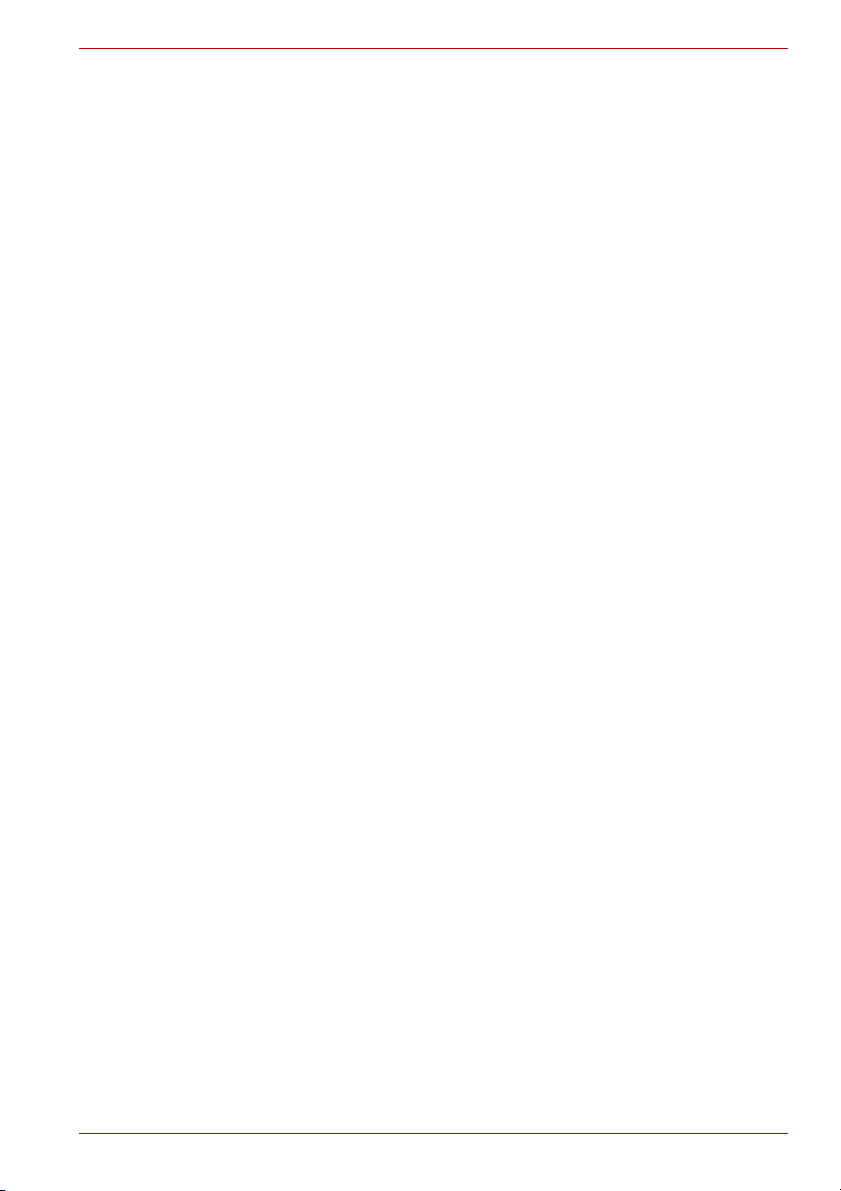
Innehåll
Skriva på CD-skivor med DVD-ROM- och CD-R/RW-enheten. . . . . . 4-9
Viktigt meddelande (DVD-ROM & CD-R/RW-enhet) . . . . . . . . . . . . 4-9
Innan du skriver eller skriver om . . . . . . . . . . . . . . . . . . . . . . . . . . . . 4-9
När du skriver eller skriver om . . . . . . . . . . . . . . . . . . . . . . . . . . . . .4-11
Förbehåll (CD-R/RW-enhet) . . . . . . . . . . . . . . . . . . . . . . . . . . . . . . .4-11
Skriva på CD-/DVD-skivor med DVD Super Multi-enheten . . . . . . . 4-12
Viktigt meddelande (DVD Super Multi-enheten) . . . . . . . . . . . . . . . 4-12
Ansvarsfriskrivning (DVD Super Multi-enheten) . . . . . . . . . . . . . . . 4-12
Innan du skriver eller skriver om . . . . . . . . . . . . . . . . . . . . . . . . . . . 4-13
När du skriver eller skriver om . . . . . . . . . . . . . . . . . . . . . . . . . . . . 4-15
RecordNow! - standard för TOSHIBA . . . . . . . . . . . . . . . . . . . . . . . 4-16
DLA för TOSHIBA. . . . . . . . . . . . . . . . . . . . . . . . . . . . . . . . . . . . . . 4-17
Installera InterVideo WinDVD Creator Platinum . . . . . . . . . . . . . . . 4-17
InterVideo WinDVD Creator Platinum. . . . . . . . . . . . . . . . . . . . . . . 4-18
Skötsel av skivor och disketter. . . . . . . . . . . . . . . . . . . . . . . . . . . . . 4-20
CD/DVD-skivor . . . . . . . . . . . . . . . . . . . . . . . . . . . . . . . . . . . . . . . . 4-20
Disketter . . . . . . . . . . . . . . . . . . . . . . . . . . . . . . . . . . . . . . . . . . . . . 4-20
Ljudsystem . . . . . . . . . . . . . . . . . . . . . . . . . . . . . . . . . . . . . . . . . . . . . 4-21
Volymkontroll. . . . . . . . . . . . . . . . . . . . . . . . . . . . . . . . . . . . . . . . . . 4-21
Mikrofonnivå . . . . . . . . . . . . . . . . . . . . . . . . . . . . . . . . . . . . . . . . . . 4-21
Modem . . . . . . . . . . . . . . . . . . . . . . . . . . . . . . . . . . . . . . . . . . . . . . . . . 4-21
Val av region . . . . . . . . . . . . . . . . . . . . . . . . . . . . . . . . . . . . . . . . . . 4-22
Menyn Egenskaper . . . . . . . . . . . . . . . . . . . . . . . . . . . . . . . . . . . . . 4-22
Inställningar. . . . . . . . . . . . . . . . . . . . . . . . . . . . . . . . . . . . . . . . . . . 4-22
Välja modem . . . . . . . . . . . . . . . . . . . . . . . . . . . . . . . . . . . . . . . . . . 4-23
Uppringningsegenskaper . . . . . . . . . . . . . . . . . . . . . . . . . . . . . . . . 4-23
Ansluta . . . . . . . . . . . . . . . . . . . . . . . . . . . . . . . . . . . . . . . . . . . . . . 4-23
Koppla från . . . . . . . . . . . . . . . . . . . . . . . . . . . . . . . . . . . . . . . . . . . 4-23
Trådlöst nätverk . . . . . . . . . . . . . . . . . . . . . . . . . . . . . . . . . . . . . . . . . 4-24
Säkerhet . . . . . . . . . . . . . . . . . . . . . . . . . . . . . . . . . . . . . . . . . . . . . 4-24
Knapp för trådlös kommunikation . . . . . . . . . . . . . . . . . . . . . . . . . . 4-24
Kontrollampa för trådlös kommunikation. . . . . . . . . . . . . . . . . . . . . 4-25
Nätverk . . . . . . . . . . . . . . . . . . . . . . . . . . . . . . . . . . . . . . . . . . . . . . . . 4-25
Nätverkskablage . . . . . . . . . . . . . . . . . . . . . . . . . . . . . . . . . . . . . . . 4-25
Ansluta nätverkskabeln. . . . . . . . . . . . . . . . . . . . . . . . . . . . . . . . . . 4-26
Koppla från nätverkskabeln . . . . . . . . . . . . . . . . . . . . . . . . . . . . . . 4-26
Rengöra datorn. . . . . . . . . . . . . . . . . . . . . . . . . . . . . . . . . . . . . . . . . . 4-26
Flytta datorn . . . . . . . . . . . . . . . . . . . . . . . . . . . . . . . . . . . . . . . . . . . . 4-27
Användarhandbok xviii
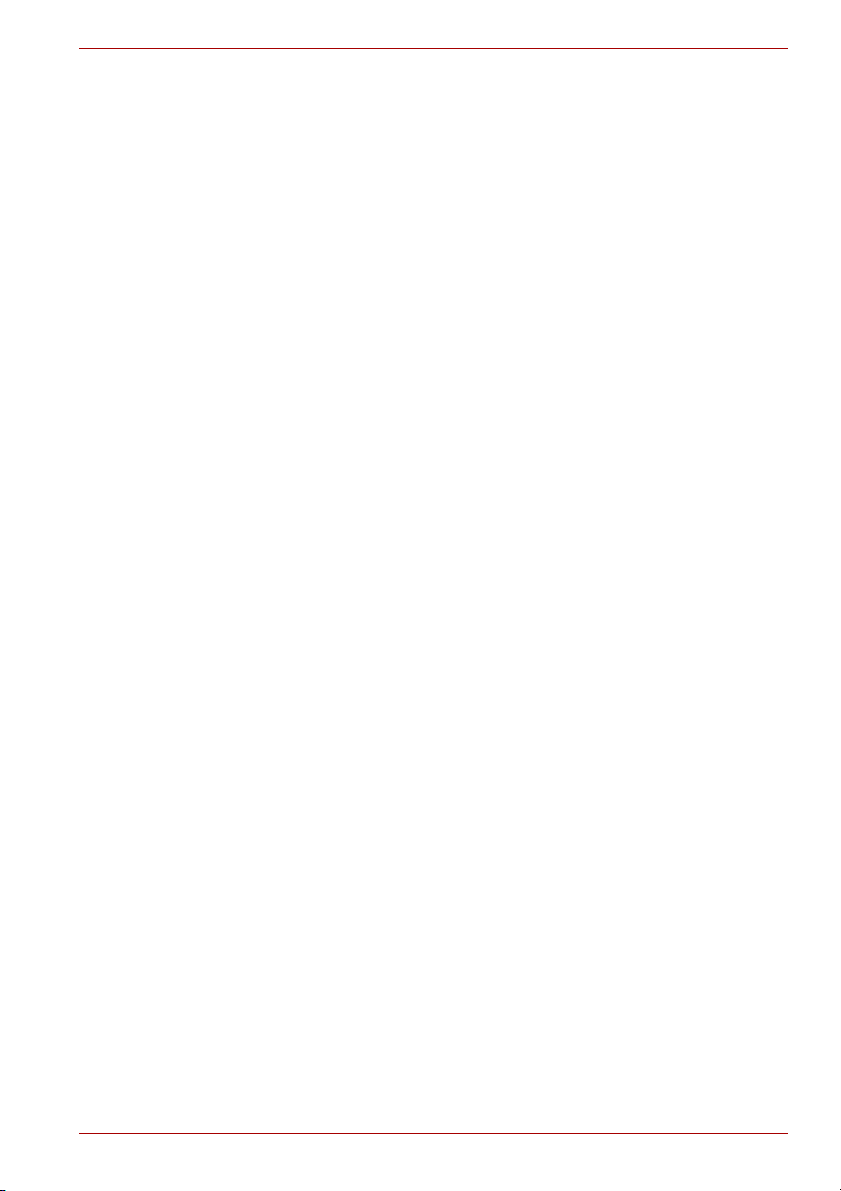
Innehåll
Kapitel 5
Tangentbordet
Vanliga tangenter . . . . . . . . . . . . . . . . . . . . . . . . . . . . . . . . . . . . . . . . . 5-1
Funktionstangenterna F1…F12. . . . . . . . . . . . . . . . . . . . . . . . . . . . . . 5-2
Mjuka tangenter: Fn-kombinationer . . . . . . . . . . . . . . . . . . . . . . . . . . 5-2
Emulera utökat tangentbord . . . . . . . . . . . . . . . . . . . . . . . . . . . . . . . 5-2
Snabbtangenter . . . . . . . . . . . . . . . . . . . . . . . . . . . . . . . . . . . . . . . . . . 5-3
Tröga Fn-tangenter. . . . . . . . . . . . . . . . . . . . . . . . . . . . . . . . . . . . . . 5-5
Specialtangenter för Windows® . . . . . . . . . . . . . . . . . . . . . . . . . . . . . 5-6
Överliggande tangentbord. . . . . . . . . . . . . . . . . . . . . . . . . . . . . . . . . . 5-6
Aktivera överliggande tangenter . . . . . . . . . . . . . . . . . . . . . . . . . . . . 5-6
Temporärt aktivera det vanliga tangentbordet (överliggande
aktiverat) . . . . . . . . . . . . . . . . . . . . . . . . . . . . . . . . . . . . . . . . . . . . . . 5-7
Skriva ASCII-tecken . . . . . . . . . . . . . . . . . . . . . . . . . . . . . . . . . . . . . . . 5-7
Kapitel 6 Strömförsörjning och startlägen
Strömförsörjning . . . . . . . . . . . . . . . . . . . . . . . . . . . . . . . . . . . . . . . . . 6-1
Kontrollampa för ström . . . . . . . . . . . . . . . . . . . . . . . . . . . . . . . . . . . 6-2
Batterityper . . . . . . . . . . . . . . . . . . . . . . . . . . . . . . . . . . . . . . . . . . . . . . 6-3
Huvudbatteri . . . . . . . . . . . . . . . . . . . . . . . . . . . . . . . . . . . . . . . . . . . 6-3
Klockbatteri . . . . . . . . . . . . . . . . . . . . . . . . . . . . . . . . . . . . . . . . . . . . 6-4
Sköts och hantering av huvudbatteri . . . . . . . . . . . . . . . . . . . . . . . . . 6-5
Säkerhetsföreskrifter. . . . . . . . . . . . . . . . . . . . . . . . . . . . . . . . . . . . . 6-5
Ladda batterier . . . . . . . . . . . . . . . . . . . . . . . . . . . . . . . . . . . . . . . . . 6-7
Kontrollera batterikapacitet . . . . . . . . . . . . . . . . . . . . . . . . . . . . . . . . 6-9
Maximera batteriets användningstid . . . . . . . . . . . . . . . . . . . . . . . . . 6-9
Bevara data med datorn avstängd . . . . . . . . . . . . . . . . . . . . . . . . . 6-10
Förlänga huvudbatteriets livslängd . . . . . . . . . . . . . . . . . . . . . . . . . 6-10
Byta huvudbatteri . . . . . . . . . . . . . . . . . . . . . . . . . . . . . . . . . . . . . . . . 6-11
Ta ut huvudbatteriet . . . . . . . . . . . . . . . . . . . . . . . . . . . . . . . . . . . . .6-11
Installera huvudbatteriet . . . . . . . . . . . . . . . . . . . . . . . . . . . . . . . . . 6-12
Datorlägen. . . . . . . . . . . . . . . . . . . . . . . . . . . . . . . . . . . . . . . . . . . . . . 6-13
Windows®-verktyg . . . . . . . . . . . . . . . . . . . . . . . . . . . . . . . . . . . . . 6-13
Snabbtangenter . . . . . . . . . . . . . . . . . . . . . . . . . . . . . . . . . . . . . . . 6-13
Av/på vid hop-/uppfällning av skärm . . . . . . . . . . . . . . . . . . . . . . . . 6-13
Automatisk avstängning . . . . . . . . . . . . . . . . . . . . . . . . . . . . . . . . . . 6-13
Användarhandbok xix
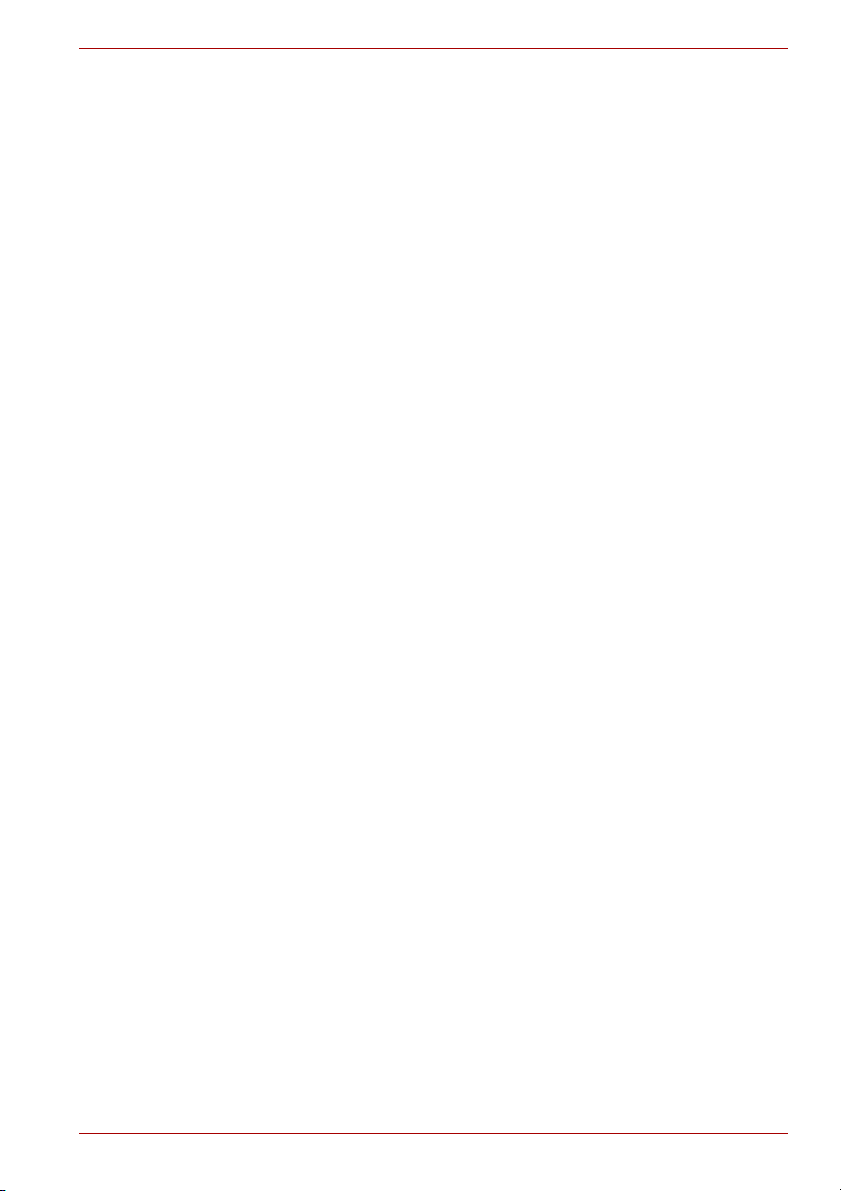
Innehåll
Kapitel 7
Extra utrustning
PC Card-kort . . . . . . . . . . . . . . . . . . . . . . . . . . . . . . . . . . . . . . . . . . . . . 7-2
Installera PC Card-kortet . . . . . . . . . . . . . . . . . . . . . . . . . . . . . . . . . 7-2
Ta bort PC Card-kort . . . . . . . . . . . . . . . . . . . . . . . . . . . . . . . . . . . . . 7-3
Extra minne . . . . . . . . . . . . . . . . . . . . . . . . . . . . . . . . . . . . . . . . . . . . . . 7-4
Installera en minnesmodul . . . . . . . . . . . . . . . . . . . . . . . . . . . . . . . . 7-5
Ta bort en minnesmodul . . . . . . . . . . . . . . . . . . . . . . . . . . . . . . . . . . 7-6
Extra huvudbatteri . . . . . . . . . . . . . . . . . . . . . . . . . . . . . . . . . . . . . . . . 7-7
extra nätadapter . . . . . . . . . . . . . . . . . . . . . . . . . . . . . . . . . . . . . . . . . . 7-7
USB-diskettenhet . . . . . . . . . . . . . . . . . . . . . . . . . . . . . . . . . . . . . . . . . 7-8
Extern bildskärm . . . . . . . . . . . . . . . . . . . . . . . . . . . . . . . . . . . . . . . . . 7-8
TV . . . . . . . . . . . . . . . . . . . . . . . . . . . . . . . . . . . . . . . . . . . . . . . . . . . . . . 7-9
Ändra upplösning . . . . . . . . . . . . . . . . . . . . . . . . . . . . . . . . . . . . . . 7-10
Stöldskyddslås . . . . . . . . . . . . . . . . . . . . . . . . . . . . . . . . . . . . . . . . . . 7-10
Kapitel 8 Felsökning
Lösa problem . . . . . . . . . . . . . . . . . . . . . . . . . . . . . . . . . . . . . . . . . . . . 8-1
Preliminär kontrollista . . . . . . . . . . . . . . . . . . . . . . . . . . . . . . . . . . . . 8-2
Analysera problemet . . . . . . . . . . . . . . . . . . . . . . . . . . . . . . . . . . . . . 8-2
Checklista för maskinvara och system . . . . . . . . . . . . . . . . . . . . . . . 8-3
Systemstart . . . . . . . . . . . . . . . . . . . . . . . . . . . . . . . . . . . . . . . . . . . . 8-3
Självtest . . . . . . . . . . . . . . . . . . . . . . . . . . . . . . . . . . . . . . . . . . . . . . 8-4
Strömkälla . . . . . . . . . . . . . . . . . . . . . . . . . . . . . . . . . . . . . . . . . . . . . 8-4
Klockbatteri . . . . . . . . . . . . . . . . . . . . . . . . . . . . . . . . . . . . . . . . . . . . 8-6
Tangentbord . . . . . . . . . . . . . . . . . . . . . . . . . . . . . . . . . . . . . . . . . . . 8-7
LCD-skärm . . . . . . . . . . . . . . . . . . . . . . . . . . . . . . . . . . . . . . . . . . . . 8-7
Hårddisk . . . . . . . . . . . . . . . . . . . . . . . . . . . . . . . . . . . . . . . . . . . . . . 8-8
DVD-ROM & CD-R/ RW-enhet . . . . . . . . . . . . . . . . . . . . . . . . . . . . . 8-8
DVD Super Multi-enhet . . . . . . . . . . . . . . . . . . . . . . . . . . . . . . . . . . 8-10
Diskettenhet . . . . . . . . . . . . . . . . . . . . . . . . . . . . . . . . . . . . . . . . . . .8-11
PC Card-kort. . . . . . . . . . . . . . . . . . . . . . . . . . . . . . . . . . . . . . . . . . 8-12
Pekdon . . . . . . . . . . . . . . . . . . . . . . . . . . . . . . . . . . . . . . . . . . . . . . 8-12
USB. . . . . . . . . . . . . . . . . . . . . . . . . . . . . . . . . . . . . . . . . . . . . . . . . 8-14
Extra minne. . . . . . . . . . . . . . . . . . . . . . . . . . . . . . . . . . . . . . . . . . . 8-15
Ljudsystem . . . . . . . . . . . . . . . . . . . . . . . . . . . . . . . . . . . . . . . . . . . 8-15
Bildskärm . . . . . . . . . . . . . . . . . . . . . . . . . . . . . . . . . . . . . . . . . . . . 8-16
Modem . . . . . . . . . . . . . . . . . . . . . . . . . . . . . . . . . . . . . . . . . . . . . . 8-16
Nätverk . . . . . . . . . . . . . . . . . . . . . . . . . . . . . . . . . . . . . . . . . . . . . . 8-17
Trådlöst nätverk . . . . . . . . . . . . . . . . . . . . . . . . . . . . . . . . . . . . . . . 8-17
Skrivare. . . . . . . . . . . . . . . . . . . . . . . . . . . . . . . . . . . . . . . . . . . . . . 8-18
TOSHIBA-support. . . . . . . . . . . . . . . . . . . . . . . . . . . . . . . . . . . . . . . . 8-18
innan du ringer . . . . . . . . . . . . . . . . . . . . . . . . . . . . . . . . . . . . . . . . 8-18
Kontakta TOSHIBA. . . . . . . . . . . . . . . . . . . . . . . . . . . . . . . . . . . . . 8-18
Användarhandbok xx
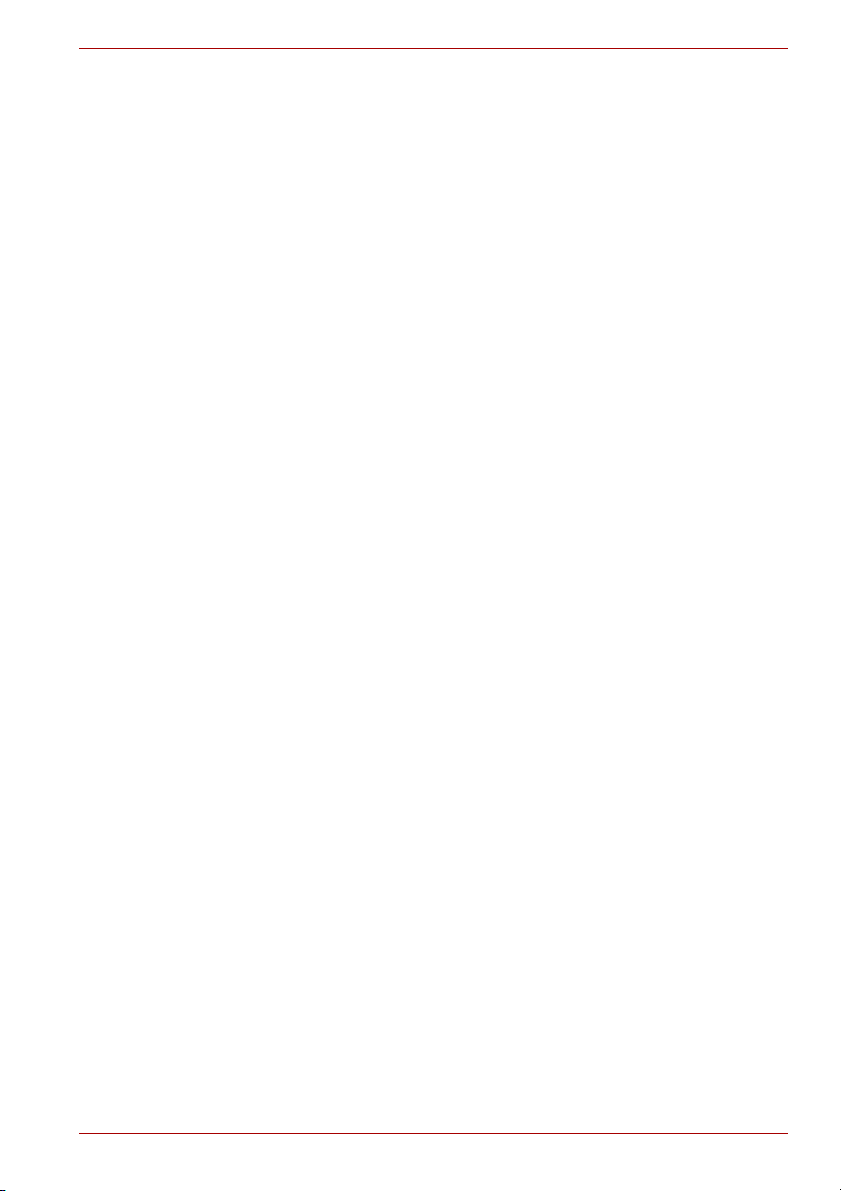
Innehåll
Bilaga A
Bilaga B Bildskärmsstyrenhet och skärmlägen
Bilaga C Trådlöst nätverk
Bilaga D Nätkabel och kontakter
Bilaga E Om datorn blir stulen
Specifikationer
Ordlista
Register
Användarhandbok xxi
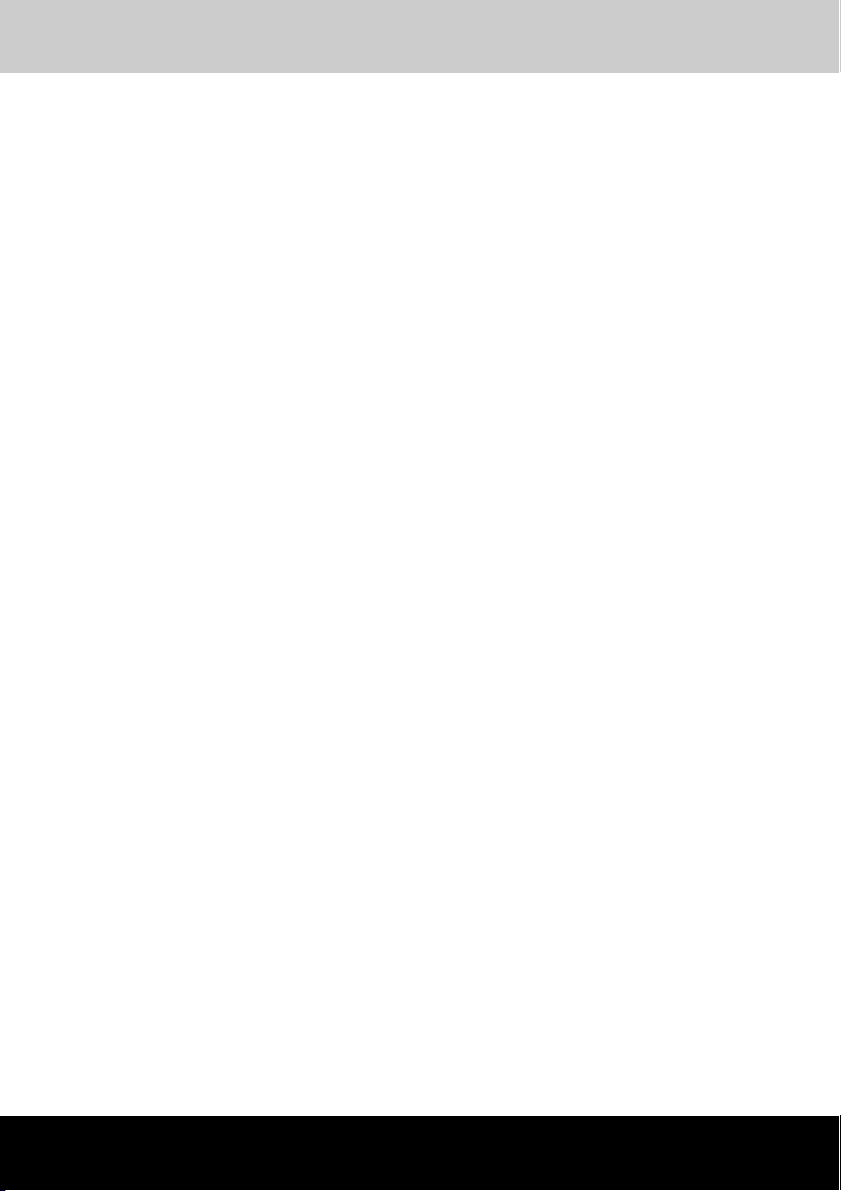
TOSHIBA L10-serien
Förord
Tack för att du valde TOSHIBA s bärbara dator i L10-serien. Denna
kraftfulla notebook-dator har utmärkta expansionsmöjligheter för bland
annat multimediautrustning. Datorn är byggd för många års tillförlitlig
användning.
I den här handboken beskrivs hur du ställer in och använder datorn. Här
finns också detaljerad information om hur du konfigurerar datorn,
grundläggande funktioner och handhavande, information om felsökning
och hur du använder kringutrustning.
Om du inte har använt någon dator tidigare eller om detta är din första
bärbara dator, bör du börja med att läsa vad som står i kapitlen Inledning
och Beskrivning av datorn för att bekanta dig med datorns funktioner och
enhetstillbehör. Därefter bör du läsa Komma igång för att få stegvisa
instruktioner om hur du ställer in datorn.
Om du är van datoranvändare bör du först läsa igenom hela detta förord för
att se hur handboken är uppbyggd. Bekanta dig sedan med handboken
genom att ögna igenom sidorna. Titta speciellt på avsnittet Specifikationer i
Inledning om du vill lära dig funktioner som är ovanliga eller unika för
datorn. Om du tänker installera PC Card-kort eller ansluta externa enheter,
som exempelvis en extern bildskärm, bör du läsa kapitel 7, Extra
utrustning.
för online-användarhandbok
Denna handbok består av 9 kapitel, 7 bilagor, en ordlista och ett index.
Kapitel 1, Inledning, ger en översikt över datorns funktioner, verktyg och
tillbehör.
Kapitel 2, Beskrivning av datorn, beskriver datorns delar och förklarar
kortfattat deras funktion.
Kapitel 3, Komma igång, ger en snabb översikt över hur du börjar använda
datorn, samt tips om säkerhet och arbetsmiljö.
Kapitel 4, Datorns grundläggande funktioner, innehåller anvisningar om hur
du använder följande enheter: pekplattan, USB-diskettenheten (tillval), ljud/videokontroller, ljudsystemet, optiska mediaenheter, modem, trådlösa
nätverk och vanliga nätverk. Här finns även råd om hur du sköter datorn,
disketterna och CD-/DVD-skivorna.
Användarhandbok xxii
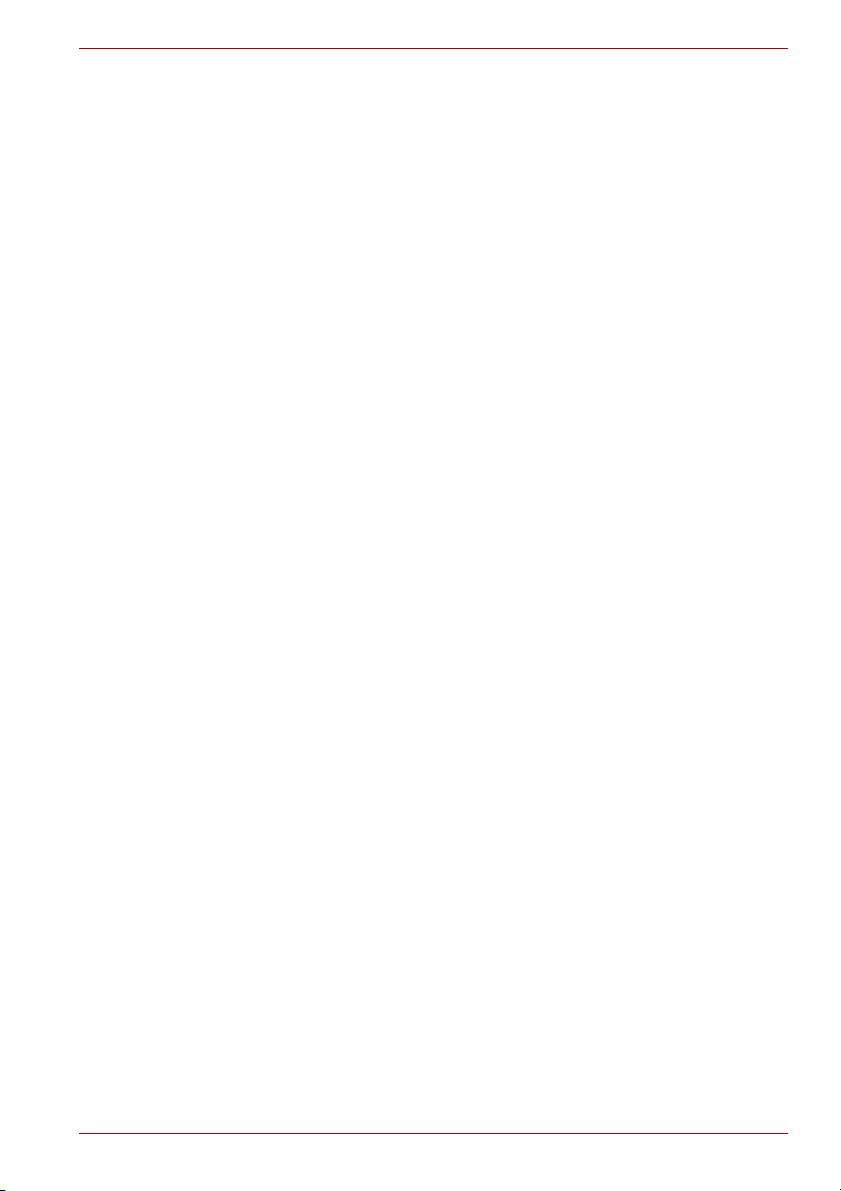
Kapitel 5, Tangentbordet, beskriver speciella tangentbordsfunktioner, det
överliggande tangentbordet och snabbtangenter.
Kapitel 6, Strömförsörjning och startlägen, innehåller information om
datorns strömförsörjning och batterisparlägen.
Kapitel 7,Extra utrustning, beskriver maskinvara som du kan välja som
tillbehör till datorn.
Kapitel 8, Felsökning, innehåller information om diagnostiska test och
förslag på vad du kan göra om datorn inte verkar fungera som den ska.
Bilagorna innehåller teknisk information om datorn.
I Ordlista hittar du förklaringar till allmänna datatermer och förkortningar
som används i texten.
Med hjälp av bokens Register hittar du snabbt den information du söker.
Konventioner
Denna handbok använder följande konventioner för att beskriva, markera
och framhäva termer och anvisningar.
förkortningar
Första gången en förkortning förekommer, och när det behövs för
tydlighetens skull, skrivs även dess fullständiga namn ut. Till exempel:
ROM (Read Only Memory). Förkortningarna finns också definierade i
ordlistan.
Förord
Symboler
Symboler representerar portar, knappar och andra delar på datorn. Också
datorns kontrollpanel använder symboler (ikoner) för att visa vilken
komponent den tillhandahåller information om.
Tangenter
I texten beskrivs hur du med hjälp av tangenttryckningar aktiverar olika
funktioner. Tangentsymboler markeras med ett avvikande teckensnitt.
Exempelvis skrivs Retur-tangenten Retur.
Användarhandbok xxiii
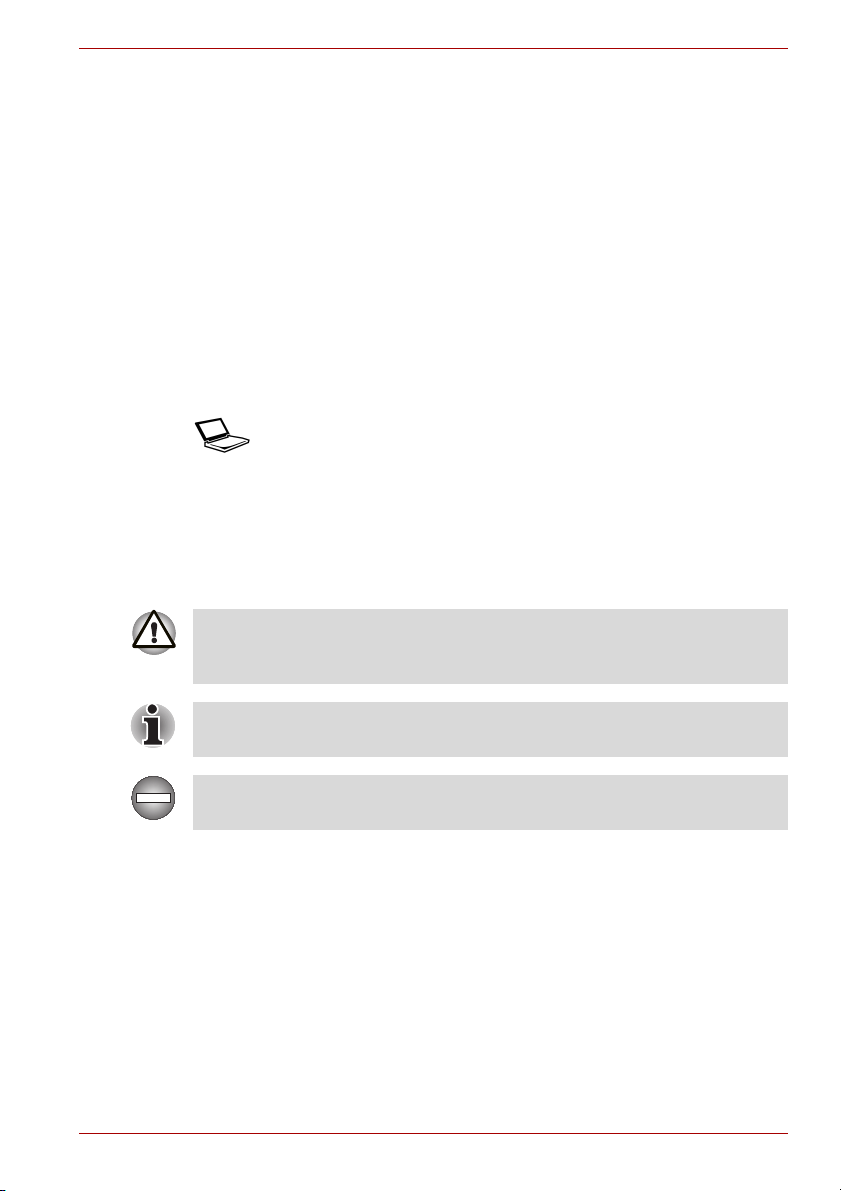
Tangentkombinationer
Vissa funktioner aktiveras genom att du trycker på två eller flera tangenter
samtidigt. Sådana tangentkombinationer skrivs i boken med
tangentsymbolerna åtskilda av ett plustecken (+). Ctrl + C betyder
exempelvis att du ska hålla ned Ctrl och samtidigt trycka på C. Om tre
tangenter anges håller du ned de två första och trycker samtidigt på den
tredje.
ABC När du måste utföra en viss åtgärd i en procedur,
exempelvis att klicka på en ikon eller skriva in
text, visas ikonens namn eller texten du håller på
att skriva in i den stil som visas här till vänster.
Bildskärm
Förord
S ABC
Namn på fönster, ikoner eller text som genereras
av datorn och visas på skärmen, skrivs i boken
med den stil som visas här till vänster.
Meddelanden
I boken används nedanstående två typer av meddelanden för att göra dig
uppmärksam på viktig information. Alla typer av meddelanden identifieras
enligt nedan.
Observera! Här visas information om att data kan förloras eller skada
uppstå om du använder utrustningen på fel sätt eller inte följer
anvisningarna.
Läs detta. Här visas tips eller ett råd som hjälper dig att använda
utrustningen på bästa sätt.
En potentiellt farlig situation kan uppstå som kan innebära livsfara eller
orsaka allvarlig skada om du inte följer instruktionerna.
Användarhandbok xxiv
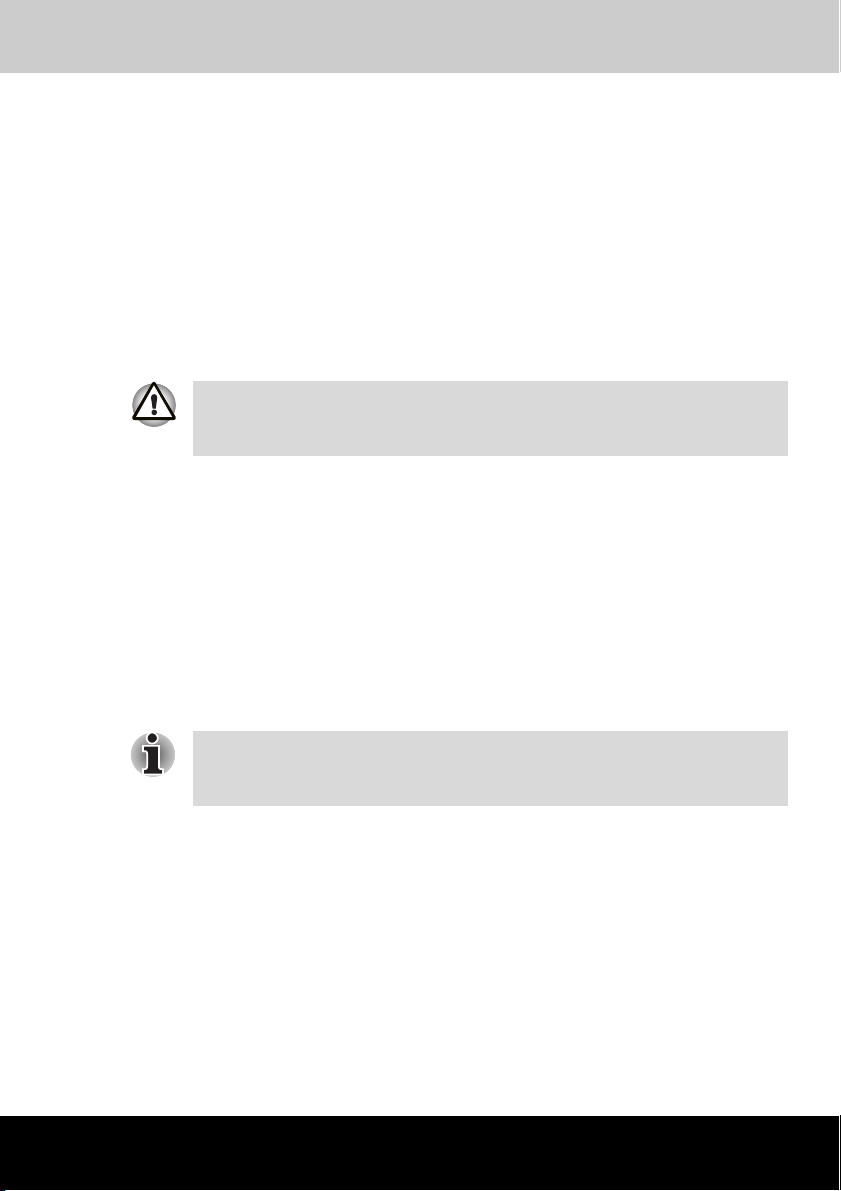
TOSHIBA L10-serien
Inledning
Detta kapitel innehåller en kontrollista över utrustningen samt information
om datorns funktioner, extra utrustning och tillbehör.
En del av funktionerna som beskrivs i den här handboken kanske inte
fungerar korrekt om du använder ett annat operativsystem än det som
installerades av TOSHIBA.
Checklista för tillbehör
Packa försiktigt upp datorn. Spara förpackningen. Den kan vara bra att ha
om du ska flytta datorn någon gång.
Maskinvara
Kontrollera att du har följande:
■ TOSHIBA L10-serien Bärbar dator Användarhandbok
■ Universell nätadapter och nätkabel
■ Modemkabel (tillbehör beroende på modell)
Kapitel 1
Du måste sätta i batteriet för att det ska gå att använda datorn. Mer
information finns i avsnittet Installera huvudbatteriet i kapitel 3, Komma
igång
Användarhandbok 1-1
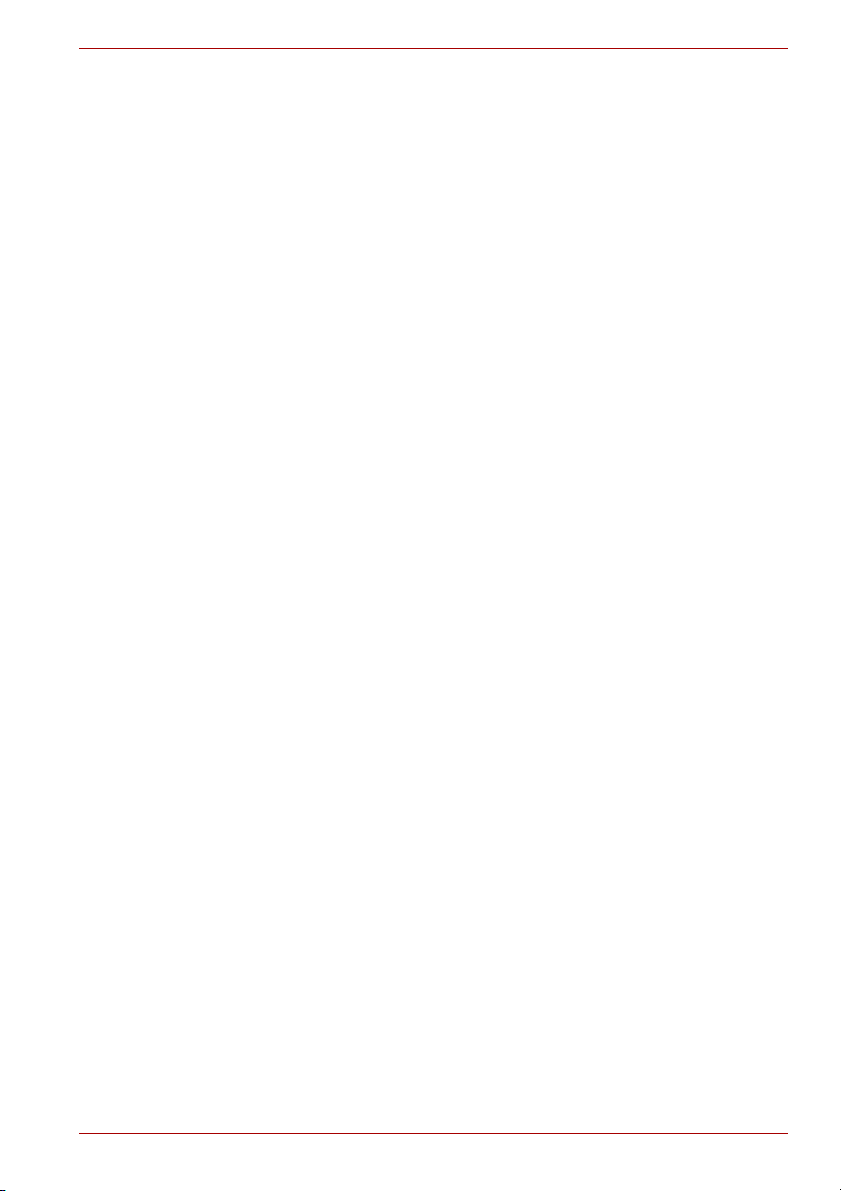
Programvara
Windows® XP Home Edition eller Professional
Följande programvara är förinstallerad:
®
■ Microsoft
■ Modemdrivrutin
■ Bildskärmsdrivrutin för Windows®
■ TOSHIBAs hjälpprogram
■ Drivrutin för trådlösa nätverk (kan endast användas i modeller
avsedda för trådlösa nätverk)
■ Ljuddrivrutin för Windows
■ DVD-videospelare
■ Nätverksdrivrutin
■ Drivrutin för pekdon
■ TOSHIBA Användarhandbok
■ TOSHIBA Console
■ TOSHIBA ConfigFree
■ TOSHIBA:s specialfunktioner för pekplattan
■ TOSHIBA:s verktyg för att aktivera eller inaktivera pekplattan.
■ TOSHIBA Diagnosverktyg för pc
■ TOSHIBA:s zoomningsfunktion
Andra program kan beroende på modell finnas förinstallerade.
Windows® XP Home Edition eller Professional
®
Inledning
Dokumentation
■ TOSHIBA L10-serien Användarhandbok
■ TOSHIBA L10 Komma igång *
■ Säkerhetsanvisningar
■ Garantiinformation
Säkerhetskopieringsmedia och ytterligare programvara
■ Produktåterställningsskiva
■ CD-ROM-skiva med verktyg och tillbehör
■ CD-skiva med extra programvara *
*) hänvisar till en tillvalsenhet som varierar beroende på datormodell.
Om något saknas bör du genast kontakta återförsäljaren.
Användarhandbok 1-2
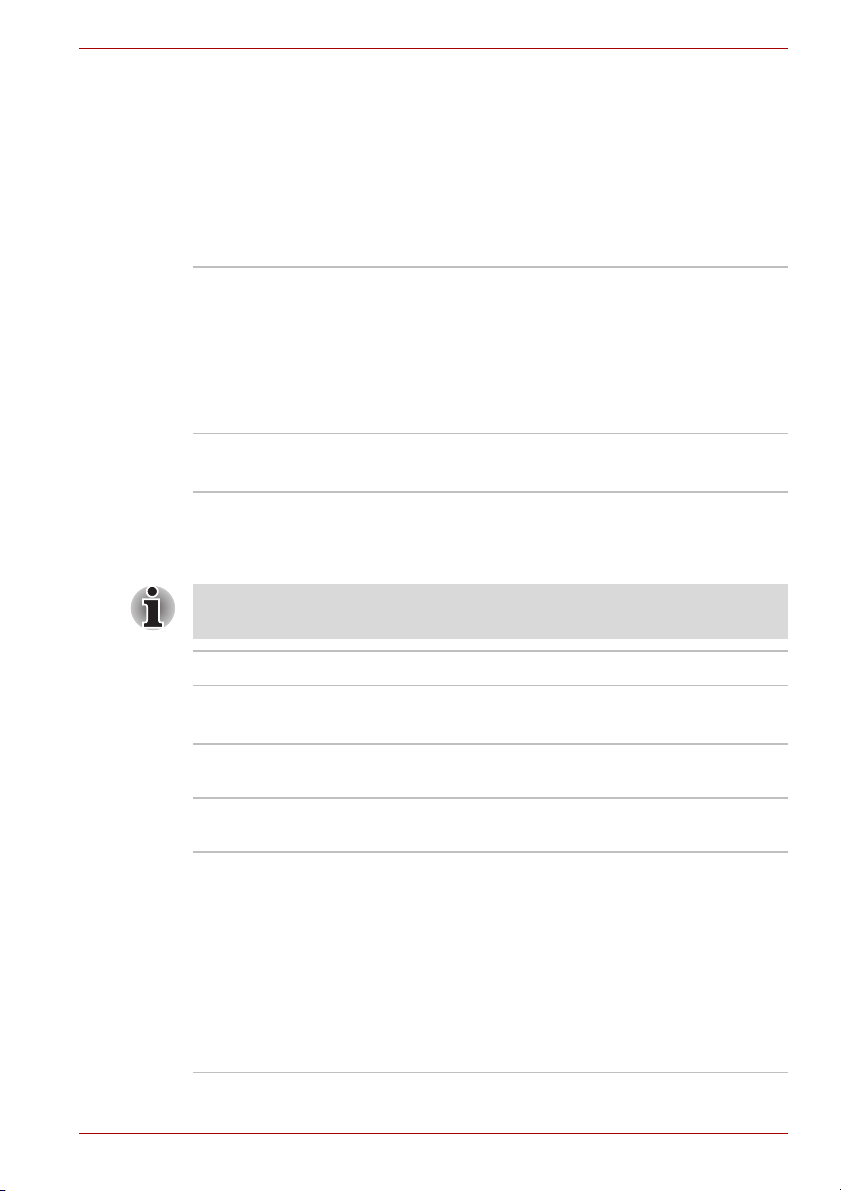
funktioner
Tack vare TOSHIBAs avancerade teknik för storskaleintegrering (LSI) och
kompletterande metalloxidhalvledare (CMOS) är datorn lätt och kompakt,
har låg energiförbrukning och hög tillförlitlighet. Datorn levereras med
följande funktioner och tillbehör:
Processor
Inledning
Inbyggt
Datorn är utrustad med en Intel
®
Intel
Celeron® M-processor, med 1 MB level
2-cacheminne.
Intel® Celeron® M processor 350 (1,3 GHz) eller
snabbare.
Andra processorer kan introduceras i framtiden.
®
-processor.
Minne
Plats för minne Minnesmoduler på 256 eller 512 MB kan
installeras i minnesplatserna och maximalt ge
1 GB systemminne.
Innan du installerar ett nytt 512 MB-minne måste du först ta bort de
minnesmoduler som redan finns installerade.
Bildskärmsminne Datorn har maximalt 64 MB i bildskärmsminne.
Strömförsörjning
Huvudbatteri Datorn strömförsörjs med ett laddningsbart
litiumjonbatteri (4300 mAh).
Batteri för
realtidsklocka
Nätadapter Den universella nätadaptern strömförsörjer
Datorn har ett inbyggt klockbatteri som
strömförsörjer realtidsklockan och kalendern.
systemet och laddar batterierna. Nätadaptern
levereras med löstagbar nätkabel.
Eftersom adaptern är universell kan den anslutas
till alla nätspänningar mellan 100 och 240 volt.
Uteffekten kan dock variera bland de olika
modellerna. Om du använder fel typ av
nätadapter kan datorn gå sönder. Mer
information finns i avsnittet Nätadapter i
kapitel 2,Beskrivning av datorn.
Användarhandbok 1-3
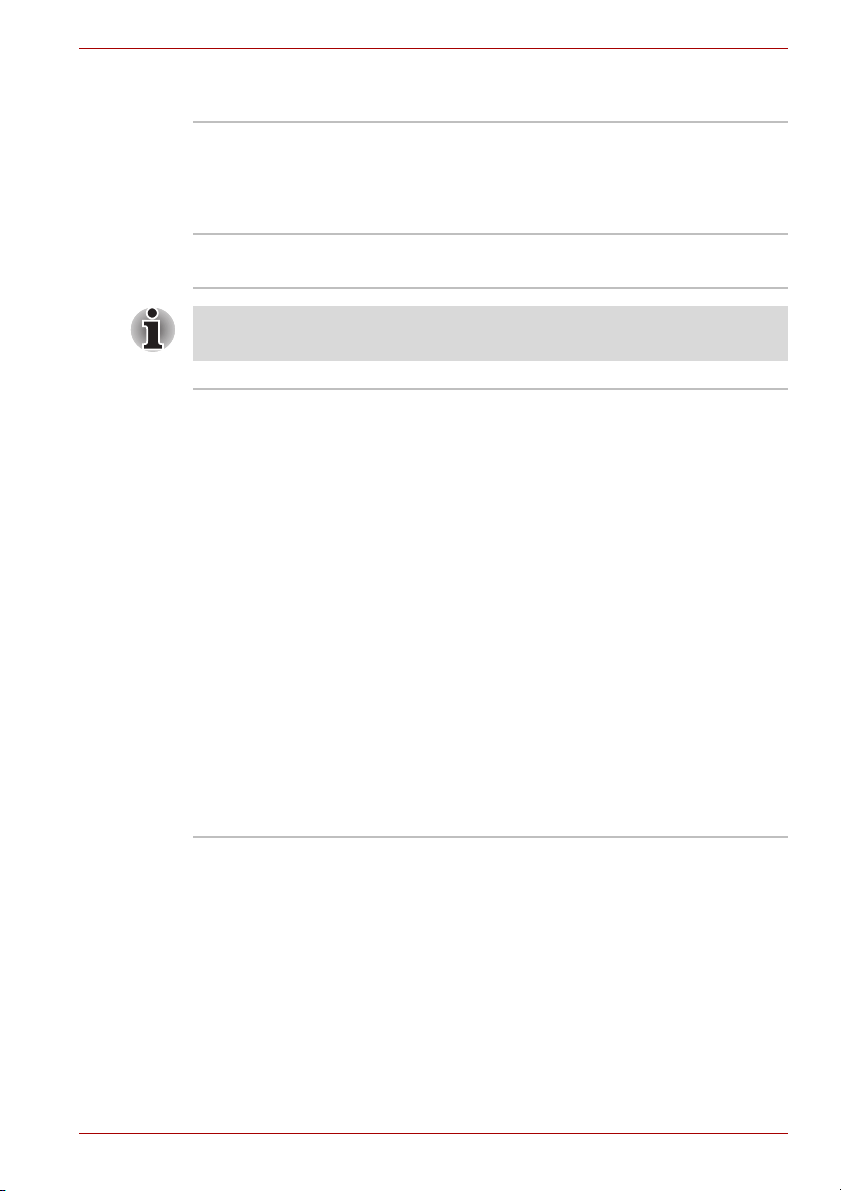
Disk
Hårddisk Finns i två storlekar.
■ 40,0 miljarder byte (37,26 GB)
■ 60,0 miljarder byte (55,88 GB)
Andra hårddiskar kan introduceras i framtiden.
Inledning
USB-diskettenhet
(tillval)
Rymmer antingen 3,5-tums disketter på 1,44 MB
eller 720 kB. Enheten ansluts till en USB-port.
Datorer i den här serien kan förses med en optisk mediaenhet. De optiska
mediaenheterna beskrivs nedan.
DVD-ROM & CD-R/
RW-enhet
Vissa modeller är utrustad med en DVD-ROMoch CD-R/RW-enhet i normalstorlek som gör att
du kan använda CD-/DVD-skivor utan adapter.
Enheten läser DVD-ROM-skivor med maximalt
8x hastighet och CD-ROM-skivor med maximalt
24x hastighet. Den skriver på CD-R-skivor med
maximalt 24x hastighet och CD-RW-skivor med
maximalt 10x hastighet. Enheten stöder följande
format:
■ CD-R
■ CD-RW
■ DVD-ROM
■ DVD -Video
■ CD-DA
■ CD-Text
■ Photo CD (en-/multisession)
■ CD-ROM Mode 1, Mode 2
■ CD-ROM XA Mode2 (Form 1, Form 2)
■ Enhanced CD (CD-EXTRA)
Användarhandbok 1-4
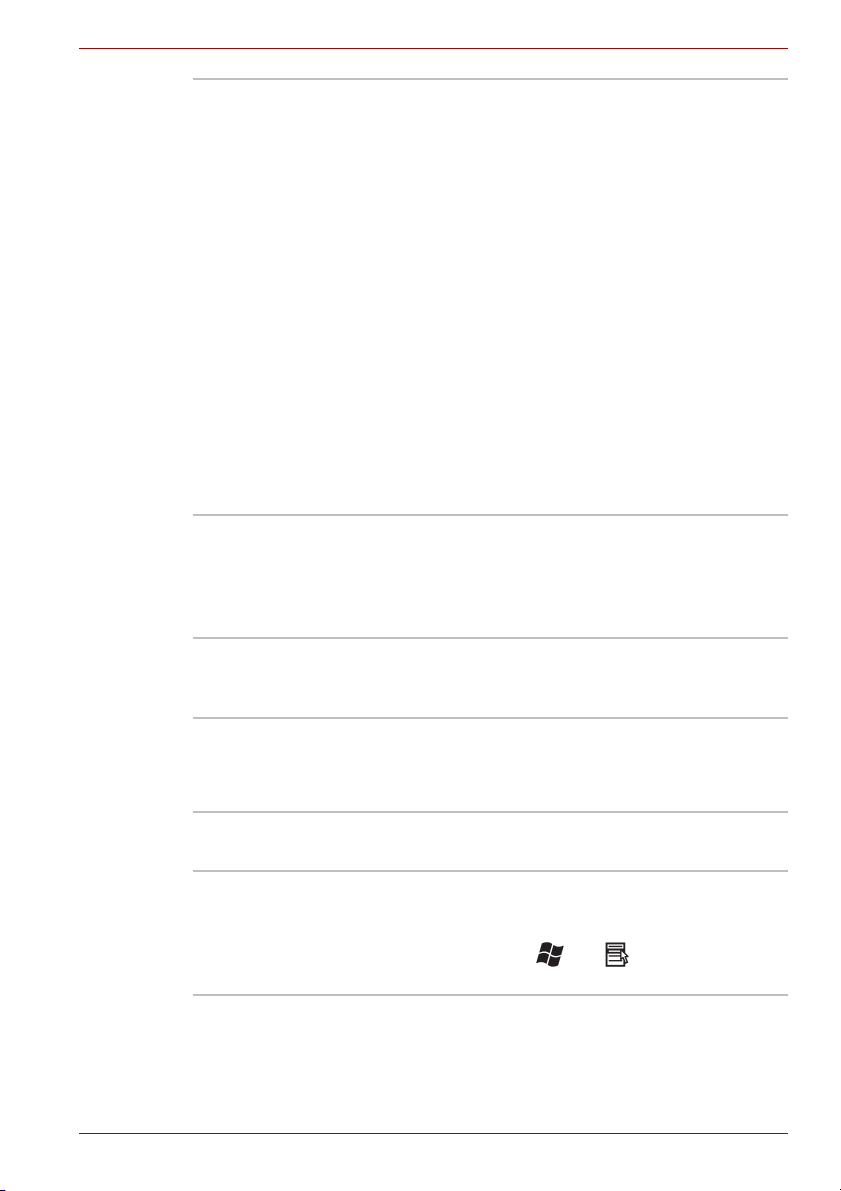
Inledning
DVD Super Multienhet
En del modeller är utrustade med en DVD Super
Multi-enhet i normalstorlek. Med enheten kan du
spela in data på omskrivningsbara CD-/DVDskivor samt köra CD-/DVD-skivor i storlekarna
12 cm och 8 cm utan adapter. Enheten läser
DVD-ROM-skivor med maximalt 8x hastighet och
CD-ROM-skivor med maximalt 24x hastighet.
CD-R-skivor skrivs med upp till 24x hastighet,
CD-RW upp till 10x , DVD-R max 8x , DVD-RW
max 4x hastighet. DVD+R med max 8x hastighet
och DVD+RW med max 4x hastighet.
DVD-RAM skrivs med max 3x hastighet. För den
här enheten gäller följande format förutom de
som gäller för DVD-ROM&CD-R/RW-enheten.
■ DVD+R
■ DVD+RW
■ DVD-RAM
■ DVD-R
■ DVD-RW
Bildskärm
Datorns LCD-skärm stöder bildskärmsgrafik i hög upplösning. Du kan sätta
bildskärmen i flera olika visningslägen för att uppnå maximal komfort och
läsbarhet.
Inbyggt 15,0-tums XGA TFT-skärm, 16 M färger, med
Grafikstyrenhet Grafikstyrenheten förbättrar bildskärmens
följande upplösning:
XGA, 1024 x 768 bildpunkter
prestanda. Mer information finns i avsnittet
Bildskärmsstyrenhet och skärmlägen i bilaga B,
Bildskärmsstyrenhet och skärmlägen
Tangentbord
Inbyggt 84 eller 85 tangenter, kompatibelt med IBM:s
utökade tangentbord, överliggande tangentbord
för inmatning av siffror, särskild markörkontroll
samt tangenterna och . Mer information
finns i kapitel 5, Tangentbordet,
Användarhandbok 1-5
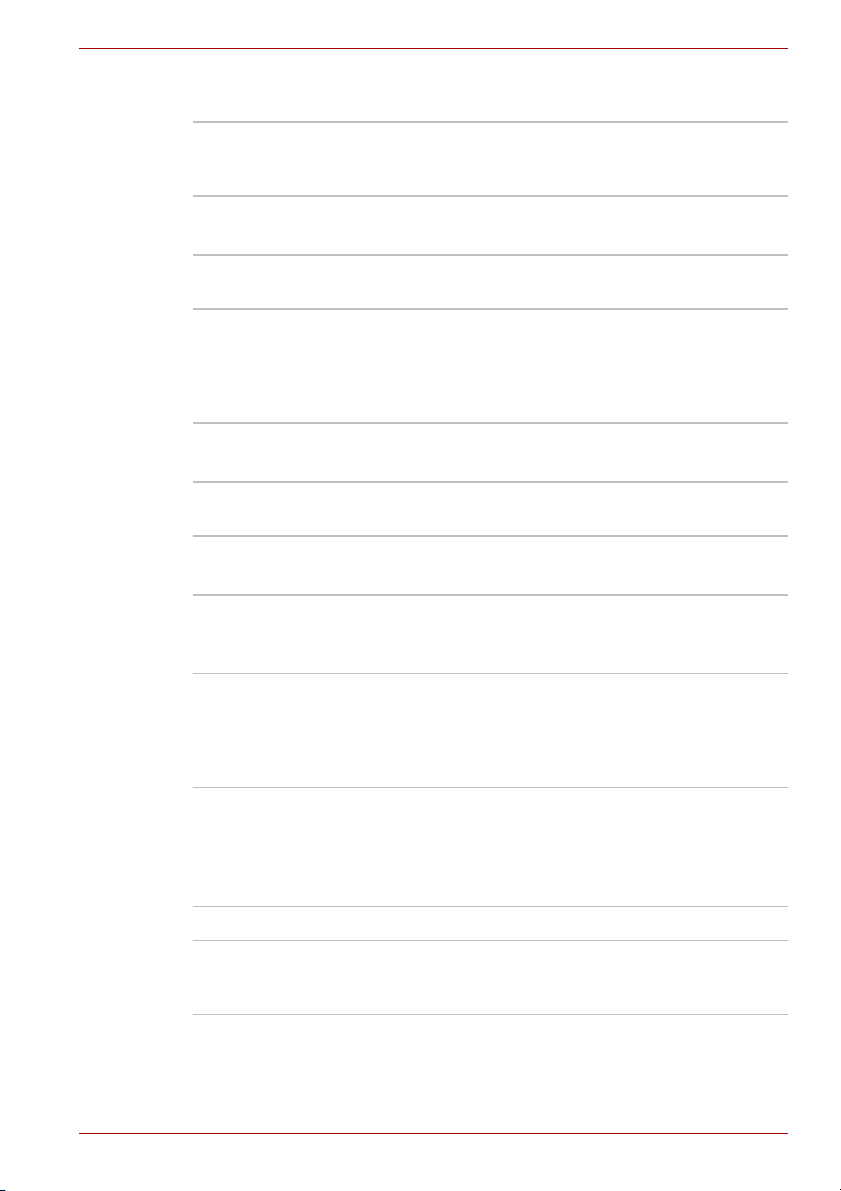
Inledning
Pekdon
Inbyggd pekplatta En pekplatta med kontrollknappar vid
handledsstödet gör att du kan styra
skärmpekaren och rulla fönstren.
Portar
Externt modem Till denna 15-stifts, analoga VGA-port ansluter du
VESA DDC2B-kompatibla enheter.
USB 2.0-port
(Universal Serial
Bus)
I datorn finns USB-portar som följer USB 2.0standarden. Denna standard ger en
dataöverföringshastigheter som är 40 gånger
snabbare än USB 1.1-standarden. (Portarna
fungerar också för USB 1.1-överföring.)
Plats för minne
PC Card-kort PC Card-kortplatsen rymmer ett 5-millimeterskort
(typ II).
Multimedia
Ljudsystem
Videoutgång
(S-videoutgång)
Kontrollknappar för
ljud/video
Uttag för hörlur Använd det här uttaget för ljudsignaler.
Uttag för mikrofon Till ett 3,5 mm mikrofonminiutgång kan du
I detta Windows
ljudsystem ingår högtalare samt uttag för en
extern mikrofon och hörlurar.
Via den här utgången går det att överföra
videodata till externa enheter. Datautmatningen
beror på vilken typ av enhet som är ansluten till
S-Video-kabeln. (Denna funktion finns inte i alla
modeller.)
Ljud- och videoknapparna kan du använda med
datorns optiska media enhet. Du kan också
använda knapparna för att kontrollera datorns
CD- eller DVD-spelare och Windows
Player när datorn är påslagen.
ansluta en monomikrofon med trepolig
minikontakt.
®
Sound System-kompatibla
®
Media
Användarhandbok 1-6
